Page 1
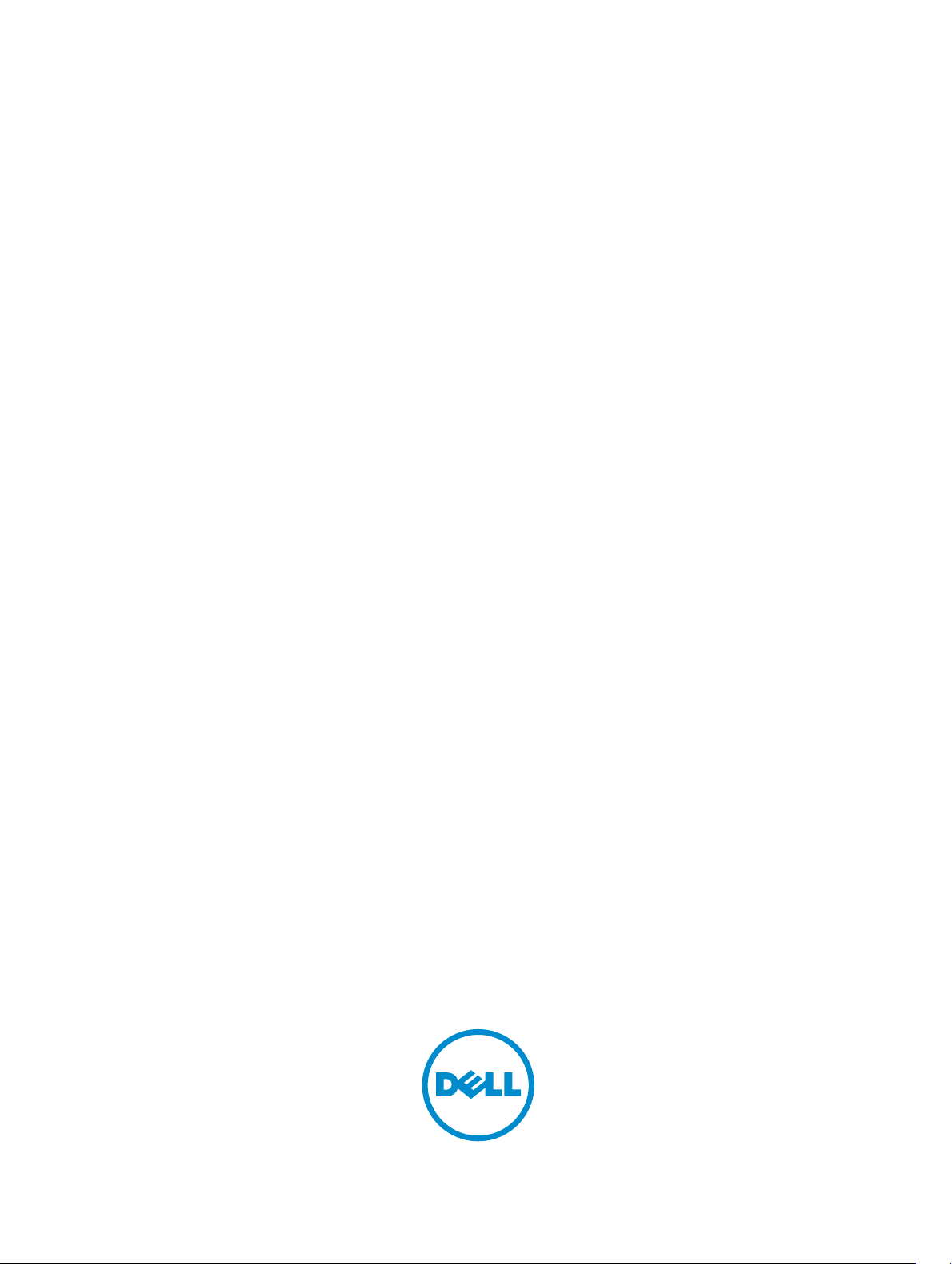
Dell Latitude E5530
Manuale del proprietario
Modello normativo: P28G
Tipo normativo: P28G001
Page 2
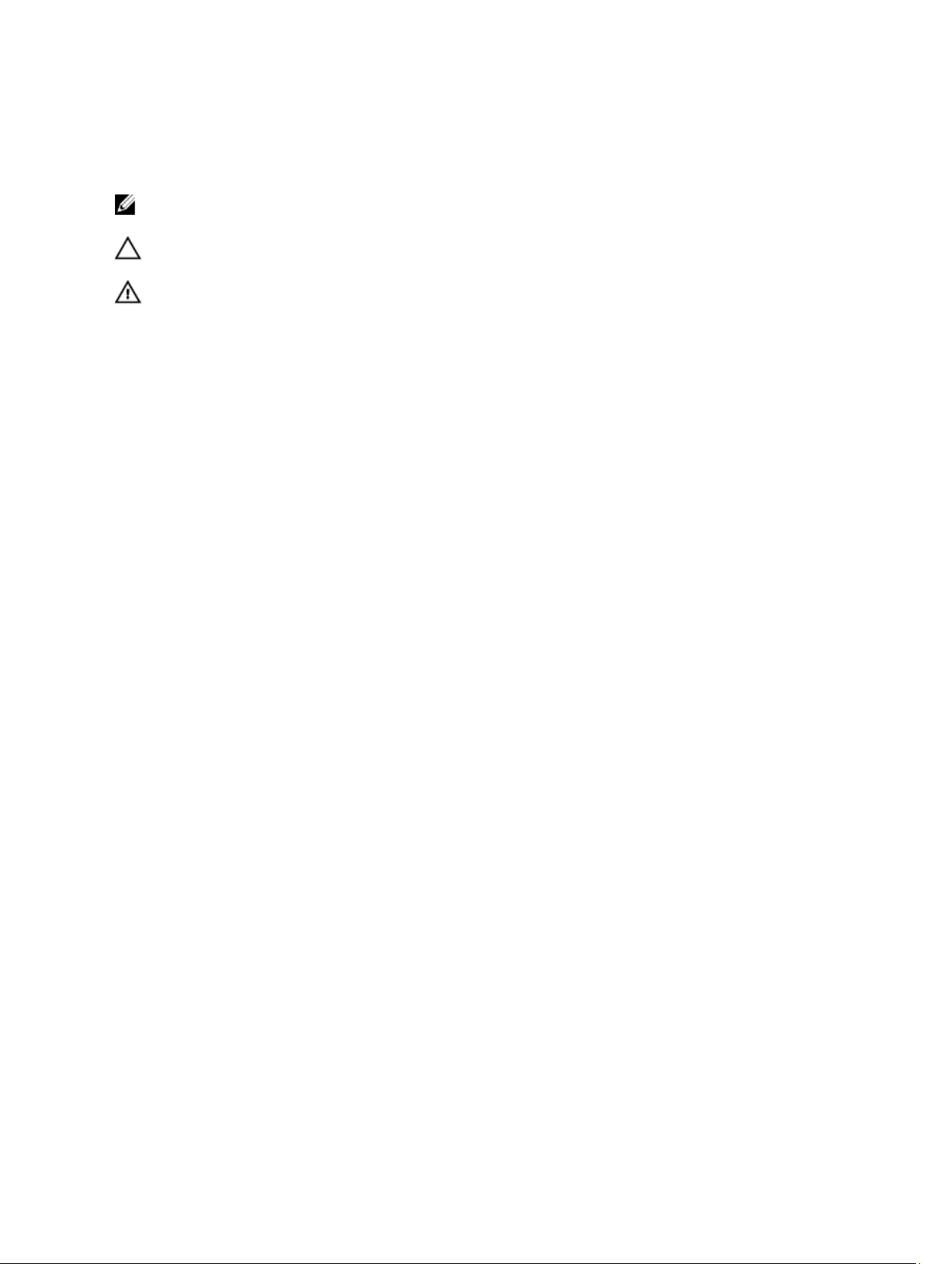
Messaggi di N.B., Attenzione e Avvertenza
N.B.: Un messaggio di N.B. indica informazioni importanti che contribuiscono a migliorare l'utilizzo
del computer.
ATTENZIONE: Un messaggio di ATTENZIONE indica un danno potenziale all'hardware o la perdita
di dati, e spiega come evitare il problema.
AVVERTENZA: Un messaggio di AVVERTENZA indica un rischio di danni materiali, lesioni personali
o morte.
© 2013 Dell Inc. Tutti i diritti riservati.
Marchi commerciali utilizzati nel presente documento: Dell™, il logo Dell, Dell Boomi™, Dell Precision™ , OptiPlex™,
Latitude™, PowerEdge™, PowerVault™, PowerConnect™, OpenManage™, EqualLogic™, Compellent™, KACE™,
FlexAddress™, Force10™, Venue™ e Vostro™ sono marchi commerciali di Dell Inc. Intel®, Pentium®, Xeon®, Core® e
Celeron® sono marchi registrati di Intel Corporation negli Stati Uniti e in altri Paesi. AMD® è un marchio registrato e
AMD Opteron™, AMD Phenom™ ed AMD Sempron™ sono marchi commerciali di Advanced Micro Devices, Inc.
Microsoft®, Windows®, Windows Server®, Internet Explorer®, MS-DOS®, Windows Vista® e Active Directory® sono
marchi commerciali o marchi registrati di Microsoft Corporation negli Stati Uniti e/o in altri Paesi. Red Hat® e Red Hat
Enterprise Linux® sono marchi registrati di Red Hat, Inc. negli Stati Uniti e/o in altri Paesi. Novell® e SUSE® sono marchi
registrati di Novell Inc. negli Stati Uniti e/o in altri Paesi. Oracle® è un marchio registrato di Oracle Corporation e/o
delle sue società affiliate. Citrix®, Xen®, XenServer® e XenMotion® sono marchi registrati o marchi commerciali di Citrix
Systems, Inc. negli Stati Uniti e/o in altri Paesi. VMware®, vMotion®, vCenter®, vCenter SRM™ e vSphere® sono marchi
registrati o marchi commerciali di VMWare, Inc. negli Stati Uniti o in altri Paesi. IBM® è un marchio registrato di
International Business Machines Corporation.
2013 – 12
Rev. A01
®
Page 3
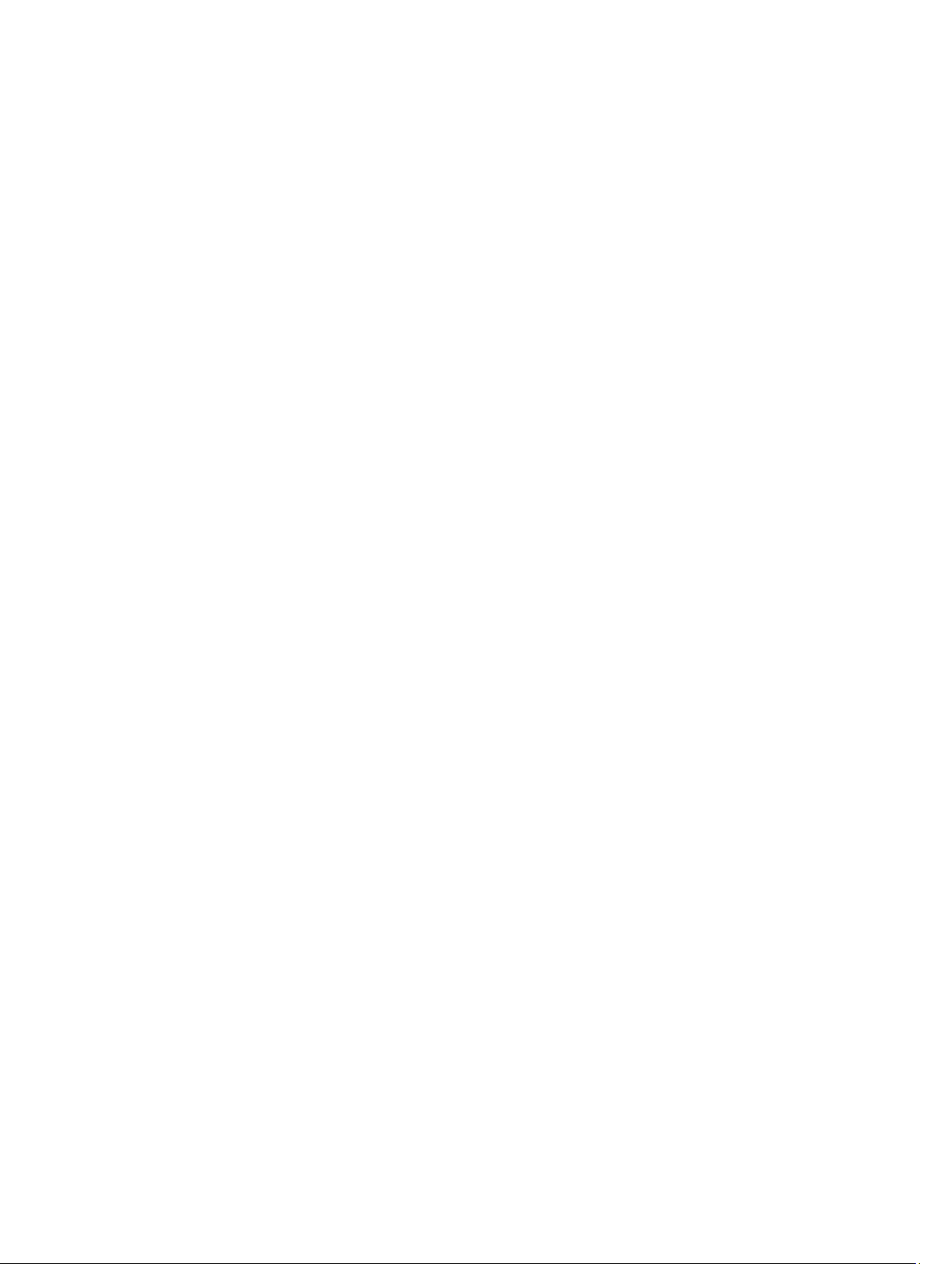
Sommario
1 Operazioni con il computer....................................................................................7
Prima di intervenire sui componenti interni del computer..................................................................7
Spegnimento del computer..................................................................................................................9
Dopo gli interventi sui componenti interni del computer...................................................................9
2 Rimozione e installazione dei componenti...................................................... 11
Strumenti consigliati............................................................................................................................ 11
Rimozione della scheda SD.................................................................................................................11
Installazione della scheda SD.............................................................................................................. 11
Rimozione della batteria......................................................................................................................12
Installazione della batteria...................................................................................................................12
Rimozione della scheda Subscriber Identity Module (SIM)................................................................13
Installazione della scheda Subscriber Identity Module (SIM).............................................................13
Rimozione della cornice dello schermo.............................................................................................13
Installazione della cornice dello schermo..........................................................................................14
Rimozione della fotocamera...............................................................................................................14
Installazione della fotocamera............................................................................................................15
Rimozione del pannello dello schermo..............................................................................................15
Installazione del pannello dello schermo...........................................................................................17
Rimozione della cornice della tastiera................................................................................................17
Installazione della cornice della tastiera.............................................................................................19
Rimozione della tastiera..................................................................................................................... 20
Installazione della tastiera...................................................................................................................22
Rimozione del pannello di accesso....................................................................................................23
Installazione del pannello di accesso.................................................................................................24
Rimozione dell’unità ottica.................................................................................................................24
Installazione dell'unità ottica.............................................................................................................. 26
Rimozione del disco rigido.................................................................................................................26
Installazione del disco rigido.............................................................................................................. 28
Rimozione della scheda WLAN.......................................................................................................... 28
Installazione della scheda WLAN........................................................................................................29
Rimozione del modulo di memoria................................................................................................... 29
Installazione del modulo di memoria.................................................................................................29
Rimozione del pannello di base destro..............................................................................................29
Installazione del pannello di base destro...........................................................................................30
Rimozione del modulo termico......................................................................................................... 30
Installazione del modulo termico.......................................................................................................31
Rimozione del processore..................................................................................................................32
Page 4
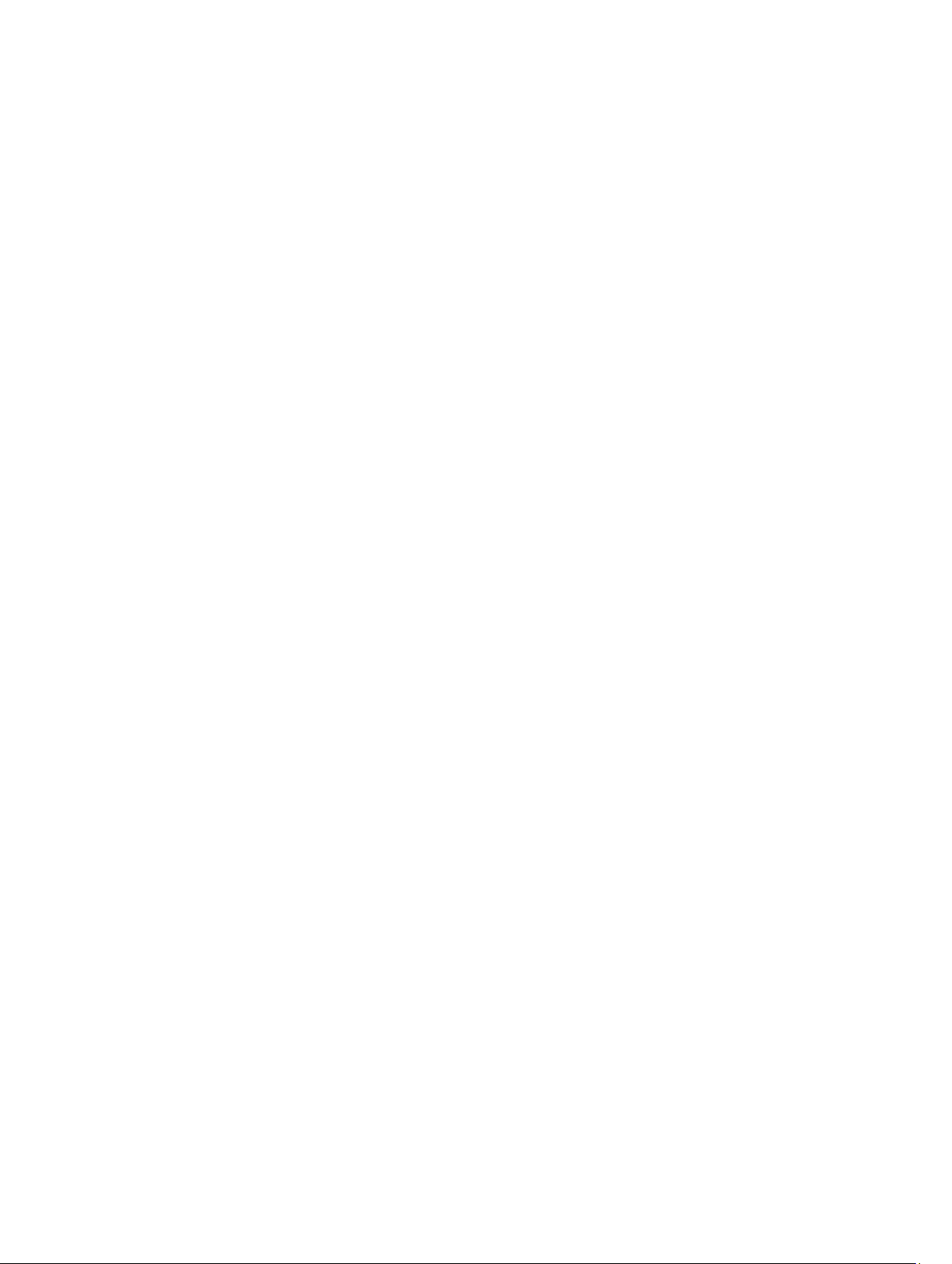
Installazione del processore............................................................................................................... 32
Rimozione del supporto per i polsi.................................................................................................... 32
Installazione del supporto per i polsi................................................................................................. 34
Rimozione della gabbia del lettore ExpressCard............................................................................... 35
Installazione della gabbia del lettore ExpressCard............................................................................ 35
Rimozione del modulo Bluetooth......................................................................................................36
Installazione del modulo Bluetooth...................................................................................................36
Rimozione della scheda audio............................................................................................................37
Installazione della scheda audio.........................................................................................................37
Rimozione del gruppo dello schermo............................................................................................... 38
Installazione del gruppo dello schermo............................................................................................ 40
Rimozione dell'intelaiatura di supporto destra...................................................................................41
Installazione dell'intelaiatura di supporto destra................................................................................41
Rimozione della scheda del modem..................................................................................................42
Installazione della scheda del modem...............................................................................................42
Rimozione dell'intelaiatura di supporto sinistra.................................................................................43
Installazione dell'intelaiatura di supporto sinistra..............................................................................43
Rimozione della scheda di sistema.................................................................................................... 44
Installazione della scheda di sistema..................................................................................................47
Rimozione della batteria pulsante......................................................................................................48
Installazione della batteria pulsante...................................................................................................48
Rimozione della scheda di Input/Output (I/O).................................................................................. 49
Installazione della scheda di Input/Output (I/O)............................................................................... 50
Rimozione del connettore di alimentazione......................................................................................51
Installazione del connettore di alimentazione...................................................................................52
Rimozione della ventola del sistema..................................................................................................53
Installazione della ventola del sistema...............................................................................................54
Rimozione del connettore di rete...................................................................................................... 55
Installazione dello spinotto del connettore di rete............................................................................55
Rimozione degli altoparlanti...............................................................................................................56
Installazione degli altoparlanti............................................................................................................ 57
3 Specifiche................................................................................................................. 59
Specifiche............................................................................................................................................ 59
4 Informazioni sulla porta di alloggiamento...................................................... 65
5 Informazioni aggiuntive........................................................................................67
6 Installazione del sistema...................................................................................... 69
Introduzione .......................................................................................................................................69
Accesso al programma di configurazione del sistema..................................................................... 69
Page 5
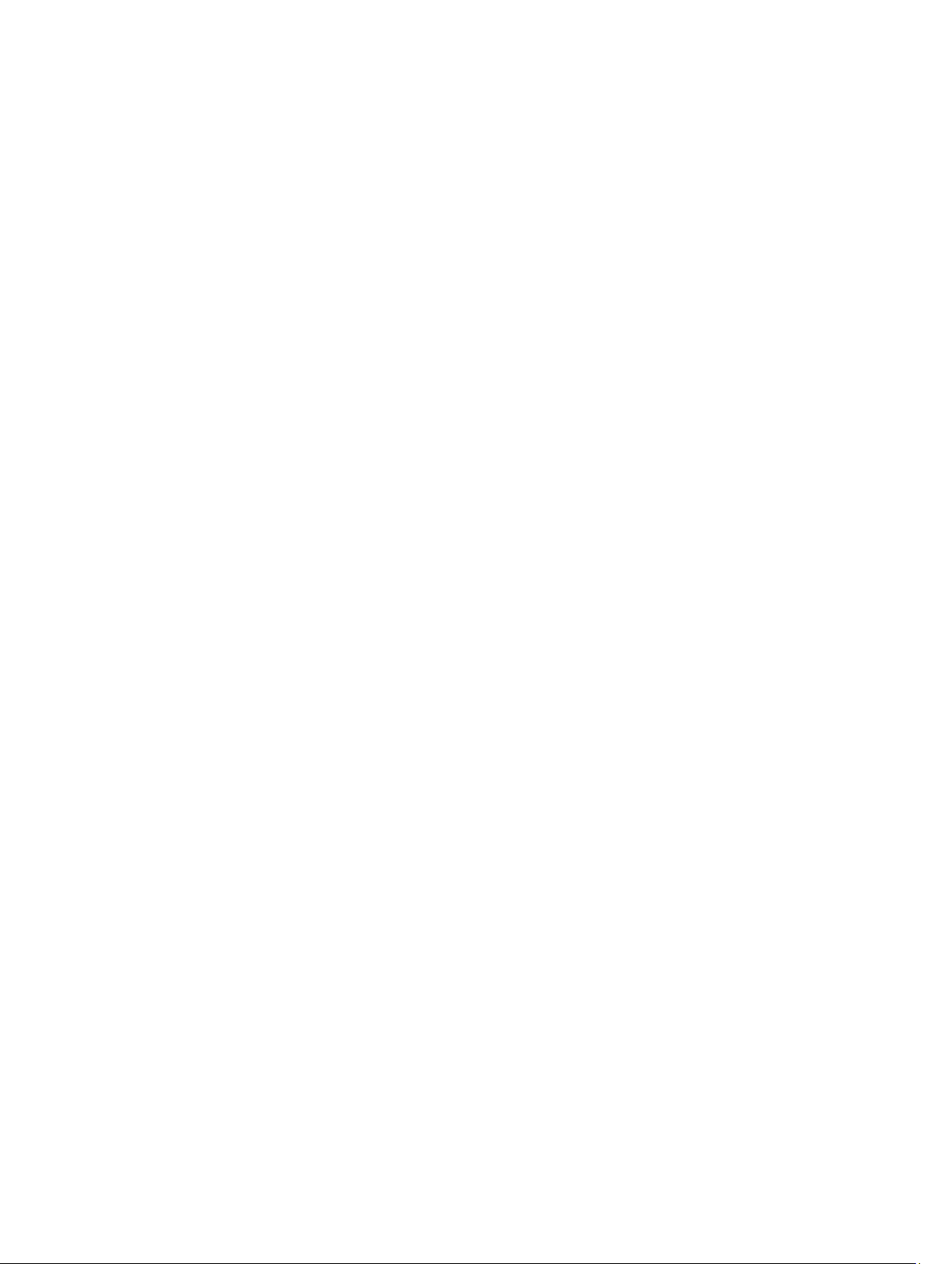
Opzioni dell'Installazione del sistema................................................................................................ 69
7 Diagnostica...............................................................................................................79
Diagnostica..........................................................................................................................................79
8 Come contattare la Dell........................................................................................81
Page 6
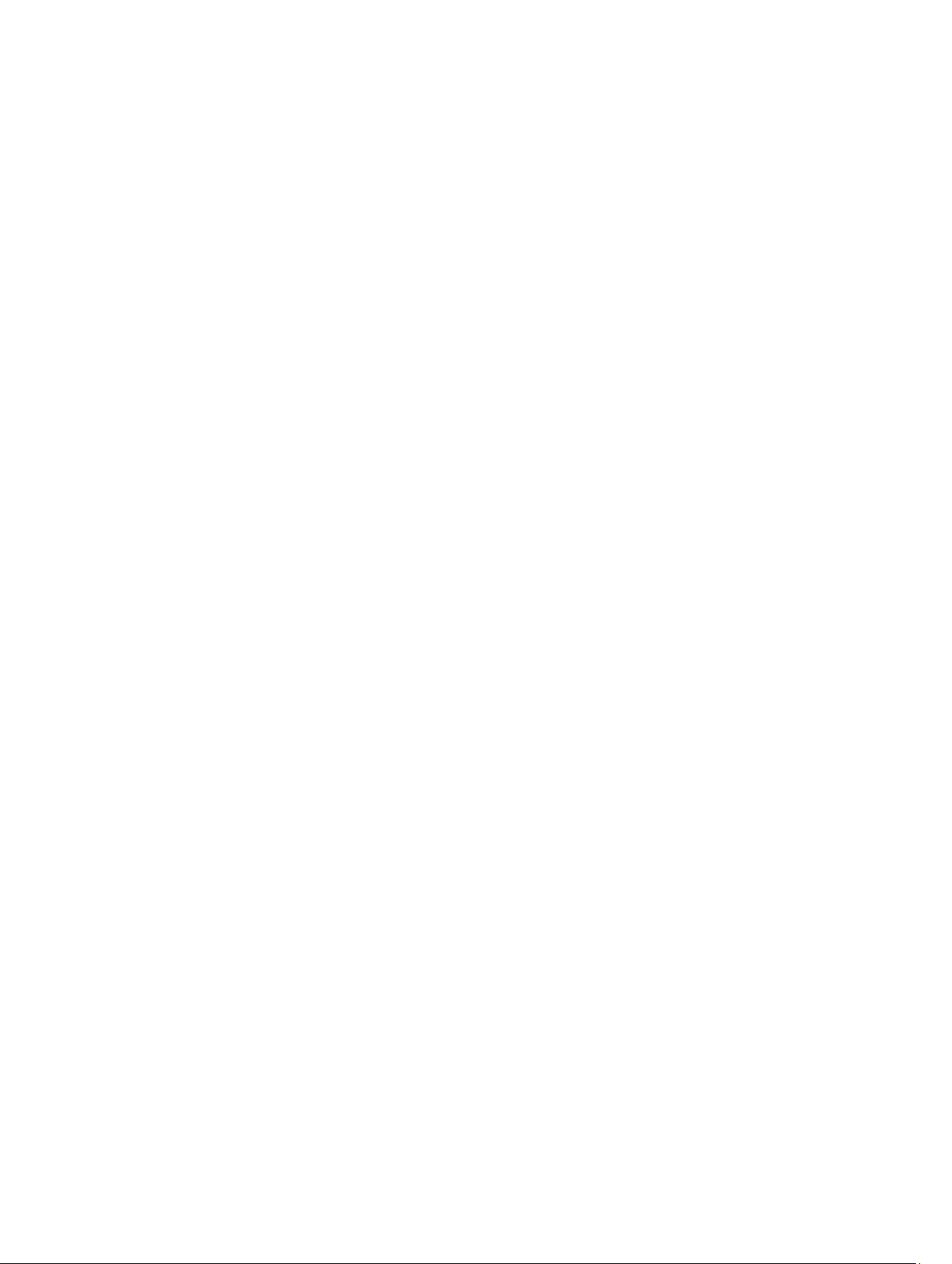
6
Page 7
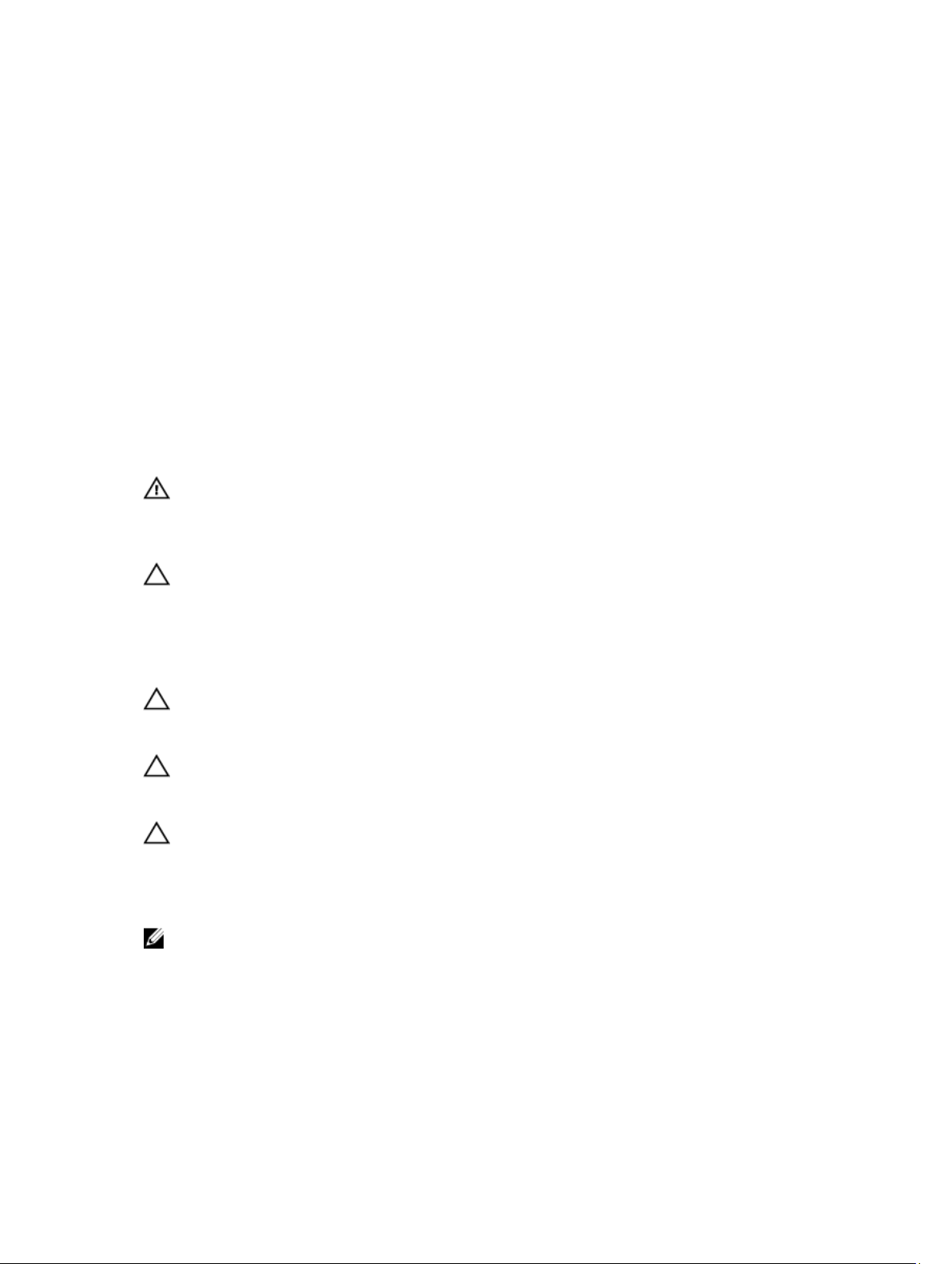
1
Operazioni con il computer
Prima di intervenire sui componenti interni del computer
Utilizzare le seguenti linee guida sulla sicurezza per aiutare a proteggere il computer da potenziali
danneggiamenti e per assicurare la sicurezza della persona. Ogni procedura inclusa in questo documento
presuppone che esistano le seguenti condizioni:
• Sono state lette le informazioni sulla sicurezza spedite assieme al computer.
• Un componente può essere sostituito o, se acquistato separatamente, installato prima di eseguire la
procedura di rimozione seguendo l'ordine inverso.
AVVERTENZA: Prima di iniziare a lavorare all'interno del computer, leggere attentamente le
informazioni sulla sicurezza fornite assieme al computer. Per informazioni sulle best practice
sulla sicurezza aggiuntive, consultare la Home page della Conformità regolatoria all'indirizzo
www.dell.com/regulatory_compliance .
ATTENZIONE: Molte riparazioni possono solo essere effettuate da un tecnico dell'assistenza
qualificato. L'utente può solo eseguire la risoluzione dei problemi e riparazioni semplici, come
quelle autorizzate nella documentazione del prodotto oppure come da istruzioni del servizio in
linea o telefonico, o dal team del supporto. I danni causati dagli interventi non autorizzati da Dell
non sono coperti da garanzia. Leggere e seguire le istruzioni di sicurezza fornite insieme al
prodotto.
ATTENZIONE: Per evitare eventuali scariche elettrostatiche, scaricare a terra l'elettricità statica
del corpo utilizzando una fascetta da polso per la messa a terra o toccando a intervalli regolari
una superficie metallica non verniciata (ad esempio un connettore sul retro del computer).
ATTENZIONE: Maneggiare i componenti e le schede con cura. Non toccare i componenti o i
contatti su una scheda. Tenere una scheda dai bordi o dalla staffa di montaggio in metallo.
Tenere un componente come ad esempio un processore dai bordi non dai piedini.
ATTENZIONE: Quando si scollega un cavo, afferrare il connettore o la linguetta, non il cavo
stesso. Alcuni cavi sono dotati di connettore con linguette di bloccaggio. Se si scollega questo
tipo di cavo, premere sulle linguette di blocco prima di scollegare il cavo. Mentre si separano i
connettori, mantenerli allineati per evitare di piegare i piedini. Inoltre, prima di collegare un cavo,
accertarsi che entrambi i connettori siano allineati e orientati in modo corretto.
N.B.: Il colore del computer e di alcuni componenti potrebbe apparire diverso da quello mostrato in
questo documento.
Per evitare di danneggiare il computer, effettuare la seguente procedura prima di cominciare ad
intervenire sui componenti interni del computer.
1. Assicurarsi che la superficie di lavoro sia piana e pulita per prevenire eventuali graffi al coperchio del
computer.
2. Spegnere il computer (consultare Spegnimento del computer).
7
Page 8
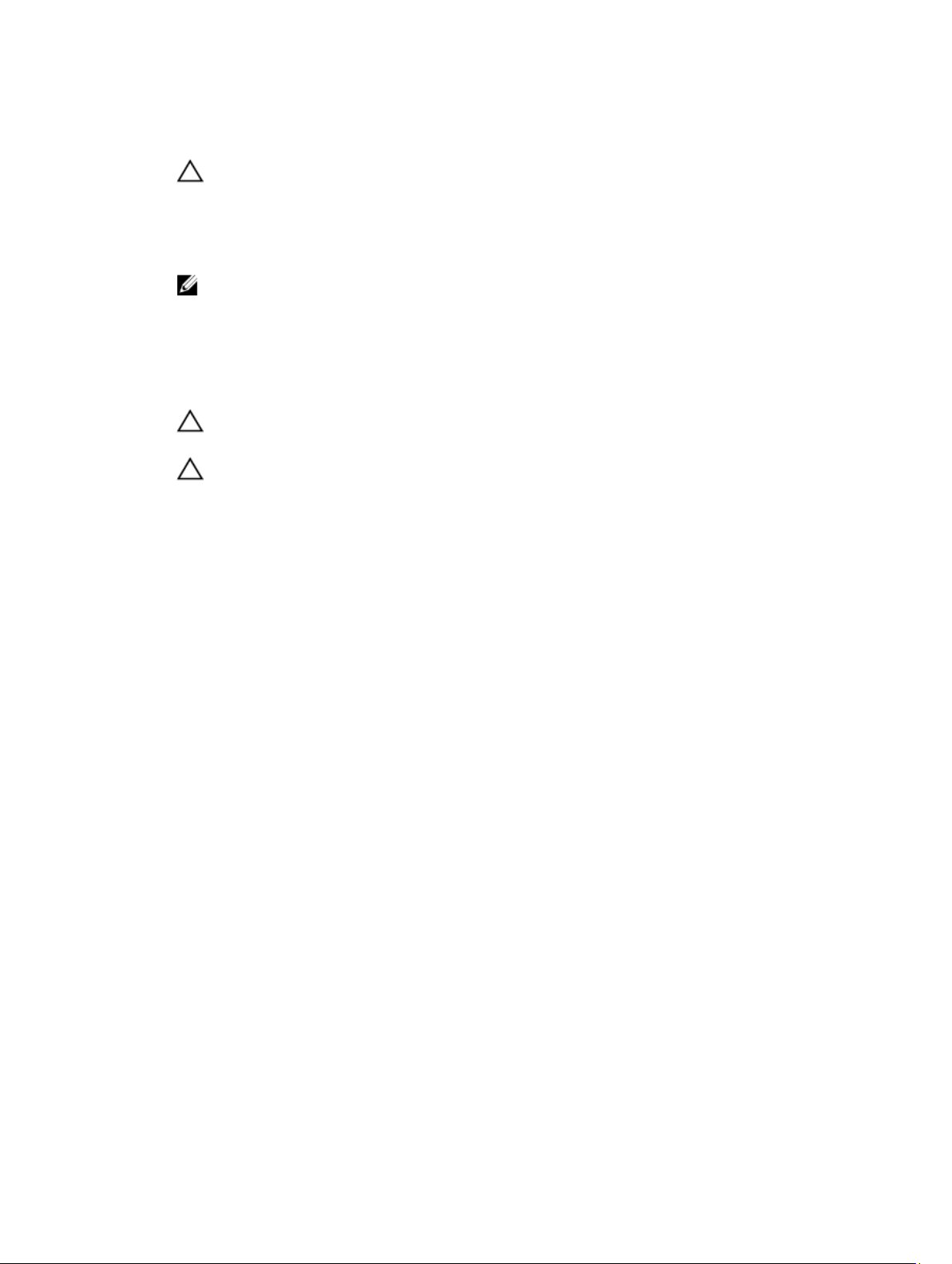
3. Se il computer è connesso a un dispositivo di alloggiamento di espansione, ad esempio la base per
supporti multimediali opzionale o il Battery Slice, disconnetterlo.
ATTENZIONE: Per disconnettere un cavo di rete, scollegare prima il cavo dal computer,
quindi dal dispositivo di rete.
4. Scollegare dal computer tutti i cavi di rete.
5. Scollegare il computer e tutte le periferiche collegate dalle rispettive prese elettriche.
6. Chiudere lo schermo e capovolgere il computer su una superficie di lavoro piana.
N.B.: Per evitare danni alla scheda di sistema, rimuovere la batteria principale prima di eseguire
interventi sul computer.
7. Rimuovere la batteria principale.
8. Raddrizzare il computer.
9. Aprire lo schermo.
10. Premere il pulsante Accensione per mettere a terra la scheda di sistema.
ATTENZIONE: Per proteggersi da scosse elettriche, scollegare sempre il computer dalla presa
di alimentazione prima di aprire lo schermo.
ATTENZIONE: Prima di toccare qualsiasi componente all'interno del computer, scaricare a
terra toccando una superficie metallica non verniciata, come ad esempio il metallo sul retro
del computer. Durante l'intervento, toccare periodicamente una superficie metallica non
verniciata per scaricare l'elettricità statica, che potrebbe danneggiare i componenti interni.
11. Rimuovere le eventuali ExpressCard o schede Smart installate dai relativi slot.
8
Page 9
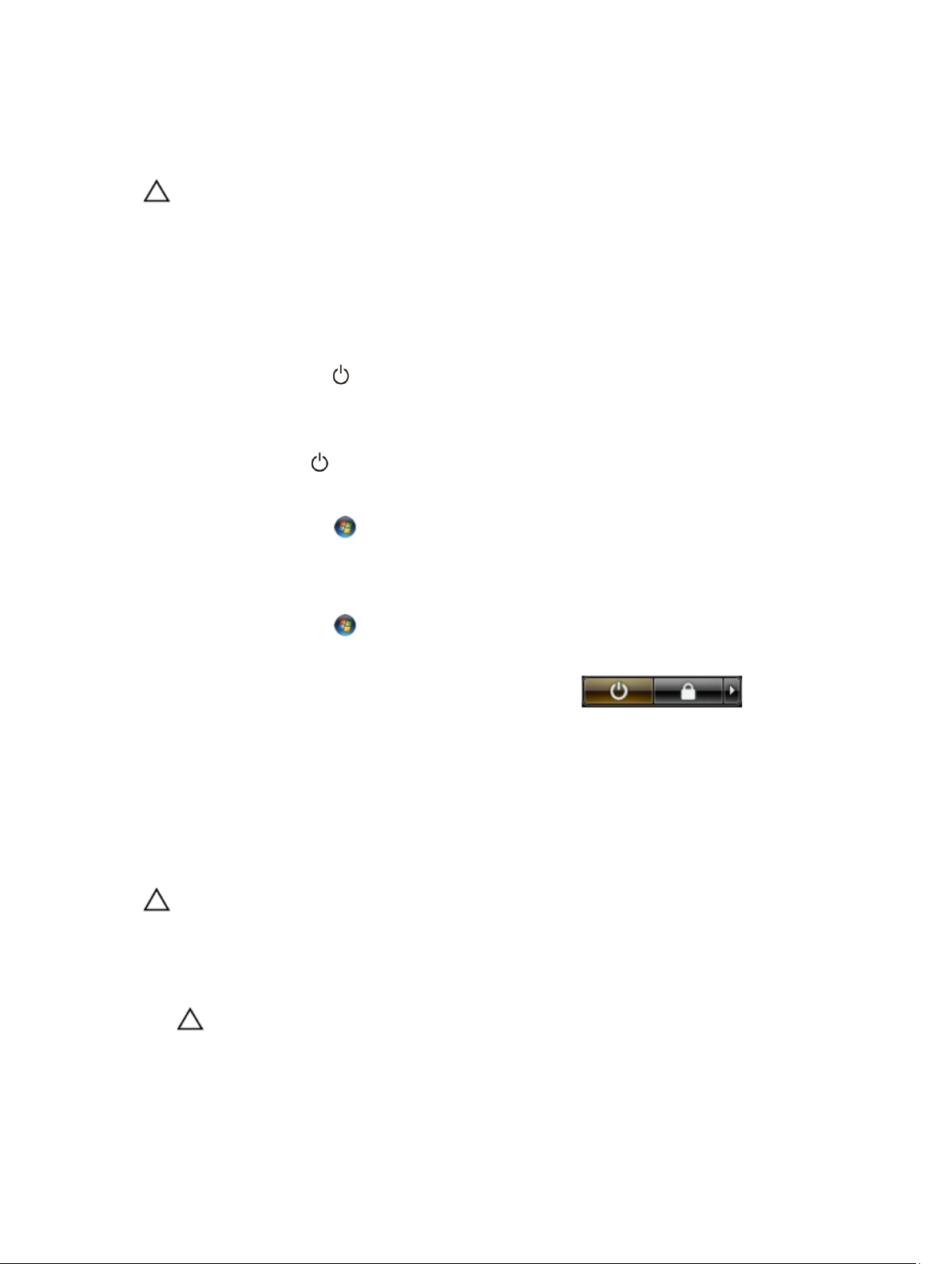
Spegnimento del computer
ATTENZIONE: Per evitare la perdita di dati, salvare e chiudere i file aperti e uscire dai programmi
in esecuzione prima di spegnere il computer.
1. Arrestare il sistema operativo:
– In Windows 8:
* Utilizzo di un dispositivo touch abilitato:
a. Passare il dito dal lato destro dello schermo, aprire il menu Accessi e selezionare
Impostazioni.
b. Selezionare e selezionare Arresta il sistema
* Utilizzo del mouse:
a. Puntare l'angolo in alto a destra dello schermo e fare clic su Impostazioni.
b. Fare clic e selezionare Arresta il sistema.
– In Windows 7:
1. fare clic su Start .
2. Fare clic su Arresta il sistema
o
1. fare clic su Start .
2. Quindi fare clic sulla freccia nell'angolo inferiore destro del menu Start come mostrato di
seguito, infine selezionare
2. Assicurarsi che il computer e tutti i dispositivi collegati siano spenti. Se il computer e i dispositivi
collegati non si spengono automaticamente quando si arresta il sistema operativo, tenere premuto il
pulsante di accensione per circa 4 secondi per spegnerli.
Arresta il sistema.
Dopo gli interventi sui componenti interni del computer
Una volta completate le procedure di rimontaggio, accertarsi di aver collegato tutti i dispositivi esterni, le
schede e i cavi prima di accendere il computer.
ATTENZIONE: Per evitare di danneggiare il computer, utilizzare solamente batterie progettate per
questo specifico computer Dell. Non utilizzare batterie progettate per altri computer Dell.
1. Collegare eventuali periferiche esterne, ad esempio un replicatore di porte, un battery slice o una
base per supporti multimediali e rimontare tutte le eventuali schede, ad esempio una ExpressCard.
2. Collegare al computer tutti i cavi telefonici o di rete.
ATTENZIONE: Per collegare un cavo di rete, prima inserire il cavo nella periferica di rete, poi
collegarlo al computer.
3. Riposizionare la batteria.
4. Collegare il computer e tutti i dispositivi collegati alle rispettive prese elettriche.
9
Page 10
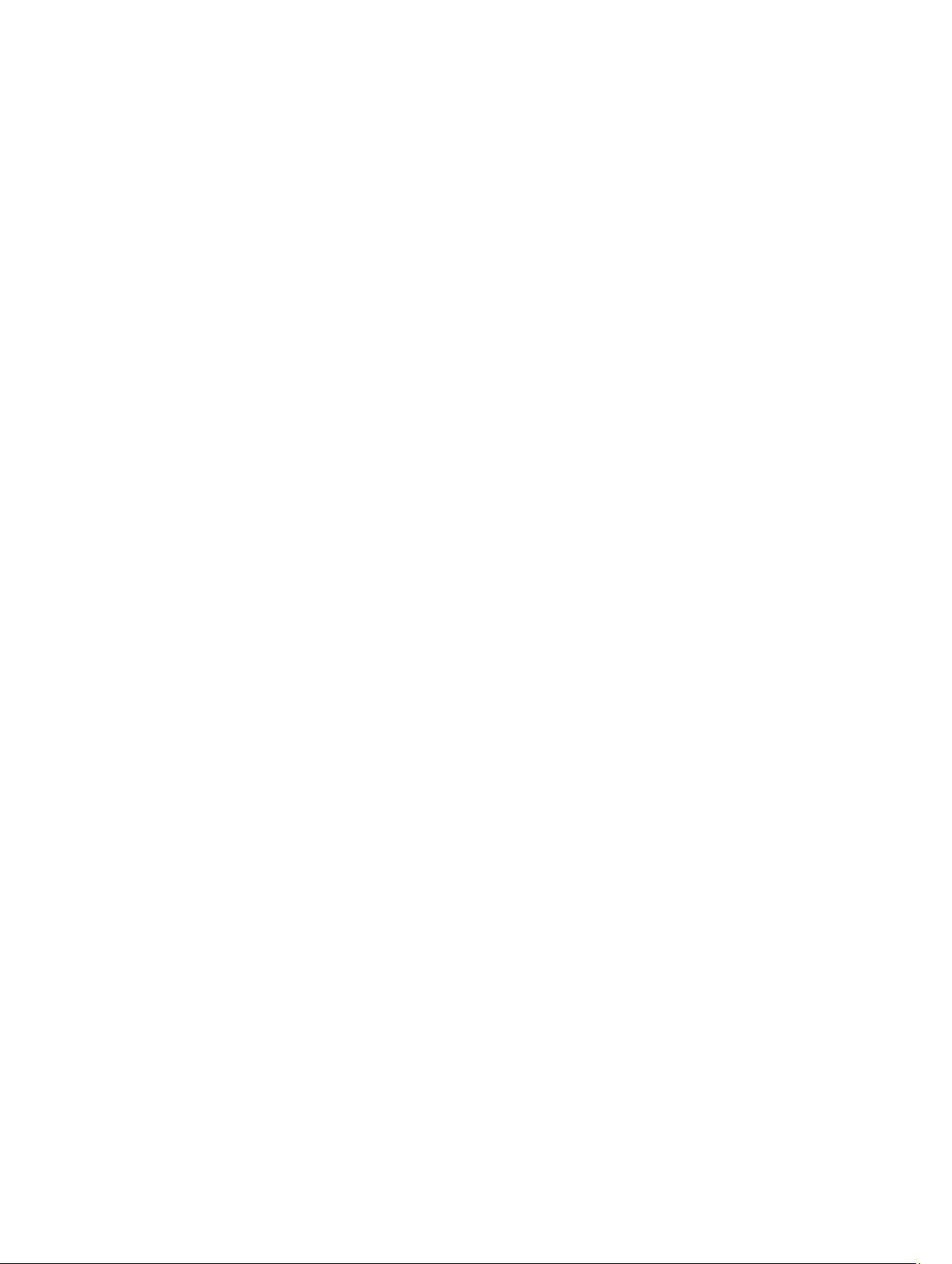
5. Accendere il computer.
10
Page 11
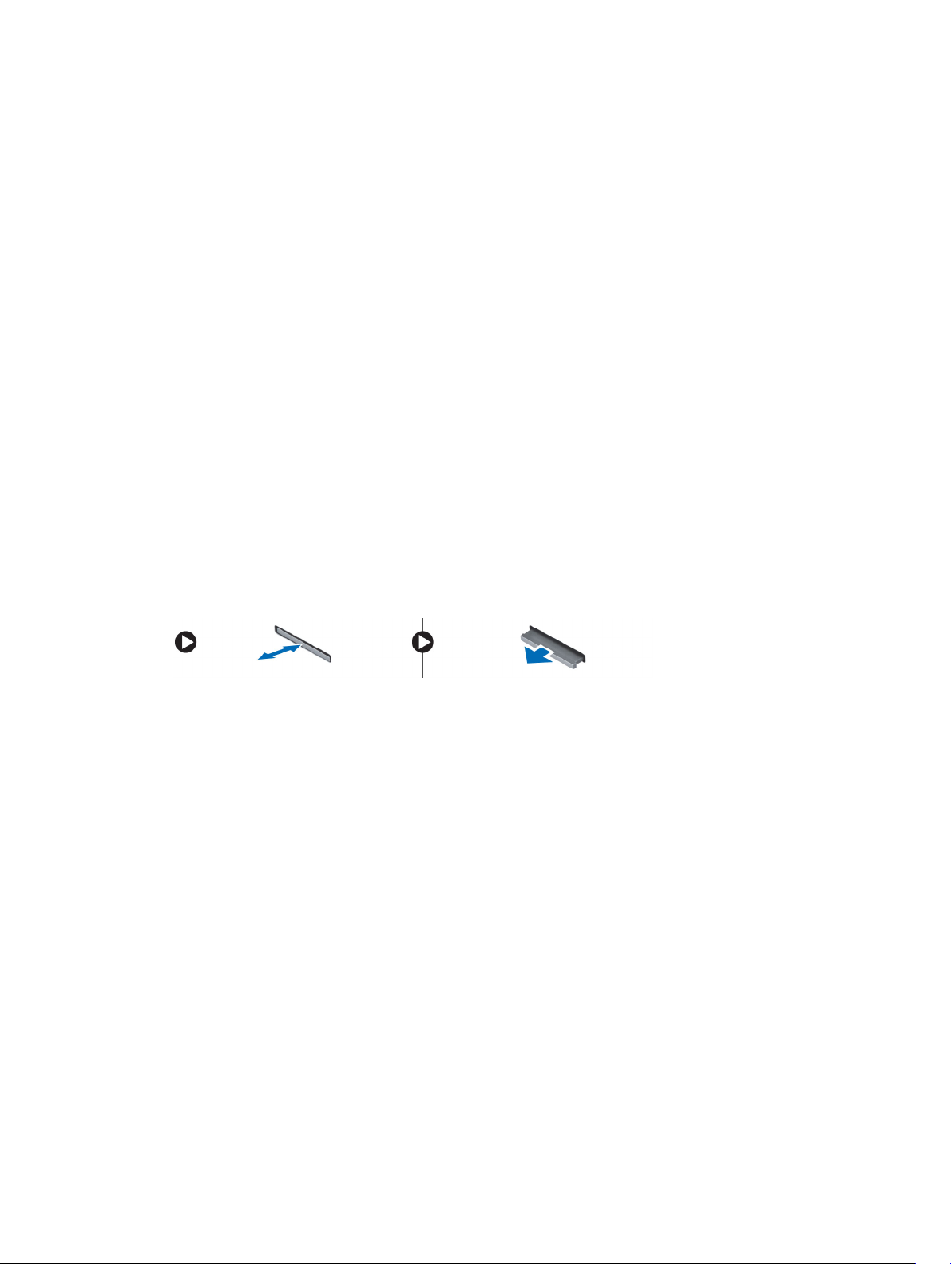
2
Rimozione e installazione dei componenti
La seguente sezione fornisce informazioni dettagliate su come rimuovere o installare i componenti dal
computer.
Strumenti consigliati
Le procedure in questo documento potrebbero richiedere i seguenti strumenti:
• Cacciavite a lama piatta piccolo
• Cacciavite a stella n. 0
• Cacciavite a stella n. 1
• Graffietto piccolo in plastica
Rimozione della scheda SD
1. Seguire le procedure descritte in Prima di effettuare interventi sui componenti interni del computer.
2. Premere la scheda SD per rimuoverla dal computer.
3. Estrarre la scheda SD dal computer.
Installazione della scheda SD
1. Spingere la scheda SD nell'alloggiamento finché non scatta in posizione.
2. Seguire le procedure descritte in Dopo aver effettuato gli interventi sui componenti interni del
computer.
11
Page 12

Rimozione della batteria
1. Seguire le procedure descritte in Prima di effettuare interventi sui componenti interni del computer.
2. Far scorrere le chiusure a scatto della batteria nella posizione di sblocco.
3. Rimuovere la batteria dal computer.
Installazione della batteria
1. Far scorrere la batteria nello slot finché non scatta in posizione.
2. Seguire le procedure descritte in Dopo aver effettuato gli interventi sui componenti interni del
computer.
12
Page 13
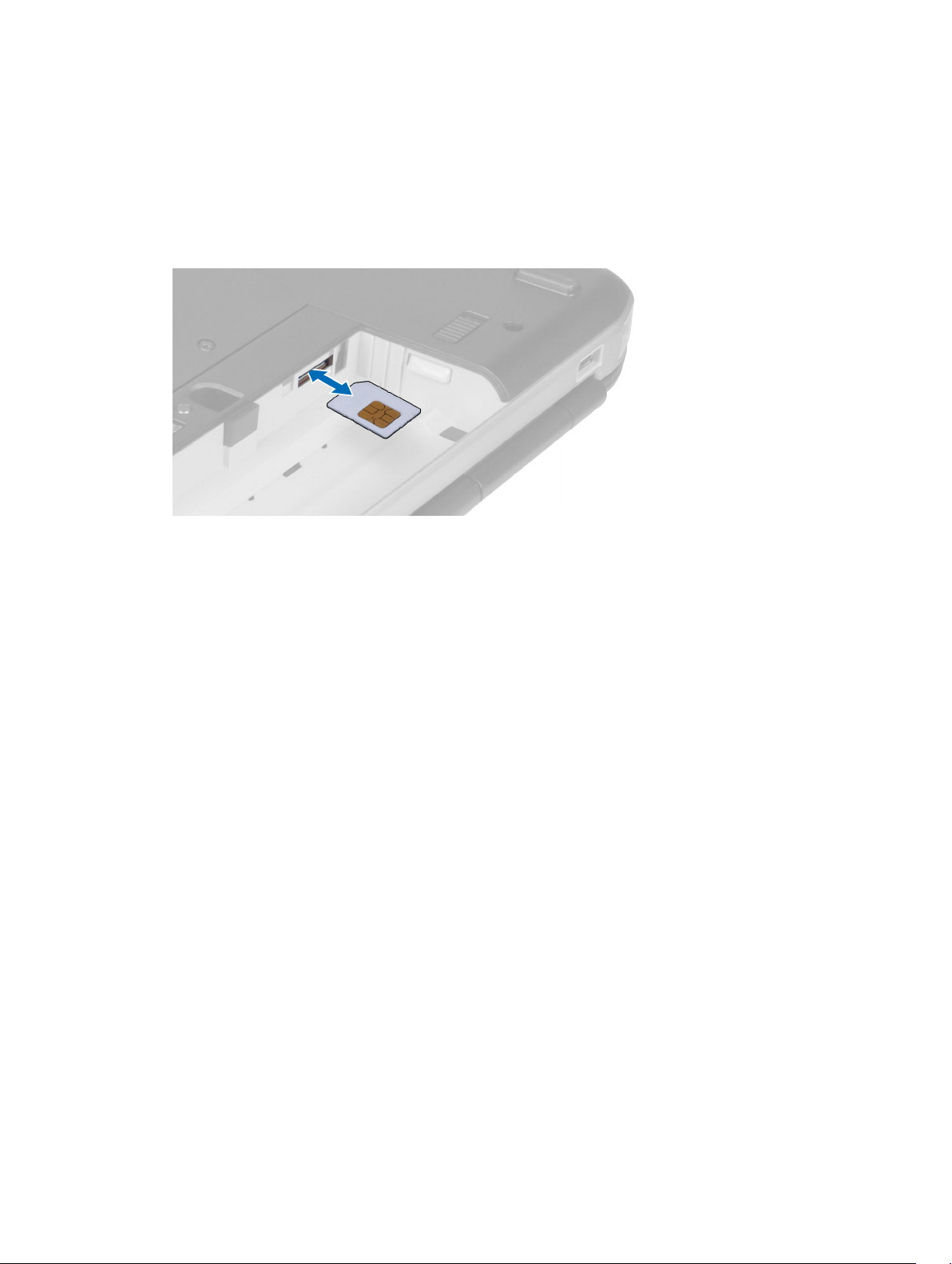
Rimozione della scheda Subscriber Identity Module (SIM)
1. Seguire le procedure descritte in Prima di effettuare interventi sui componenti interni del computer.
2. Rimuovere la batteria.
3. Premere e liberare la scheda SIM situata sulla parete della batteria.
4. Far scorrere la scheda SIM ed estrarla dal computer.
Installazione della scheda Subscriber Identity Module (SIM)
1. Inserire la scheda Subscriber Identity Module (SIM) nell'alloggiamento.
2. Installare la batteria.
3. Seguire le procedure descritte in Dopo aver effettuato gli interventi sui componenti interni del
computer.
Rimozione della cornice dello schermo
1. Seguire le procedure descritte in Prima di effettuare interventi sui componenti interni del computer.
2. Rimuovere la batteria.
3. Sollevare il bordo inferiore della cornice dello schermo.
13
Page 14
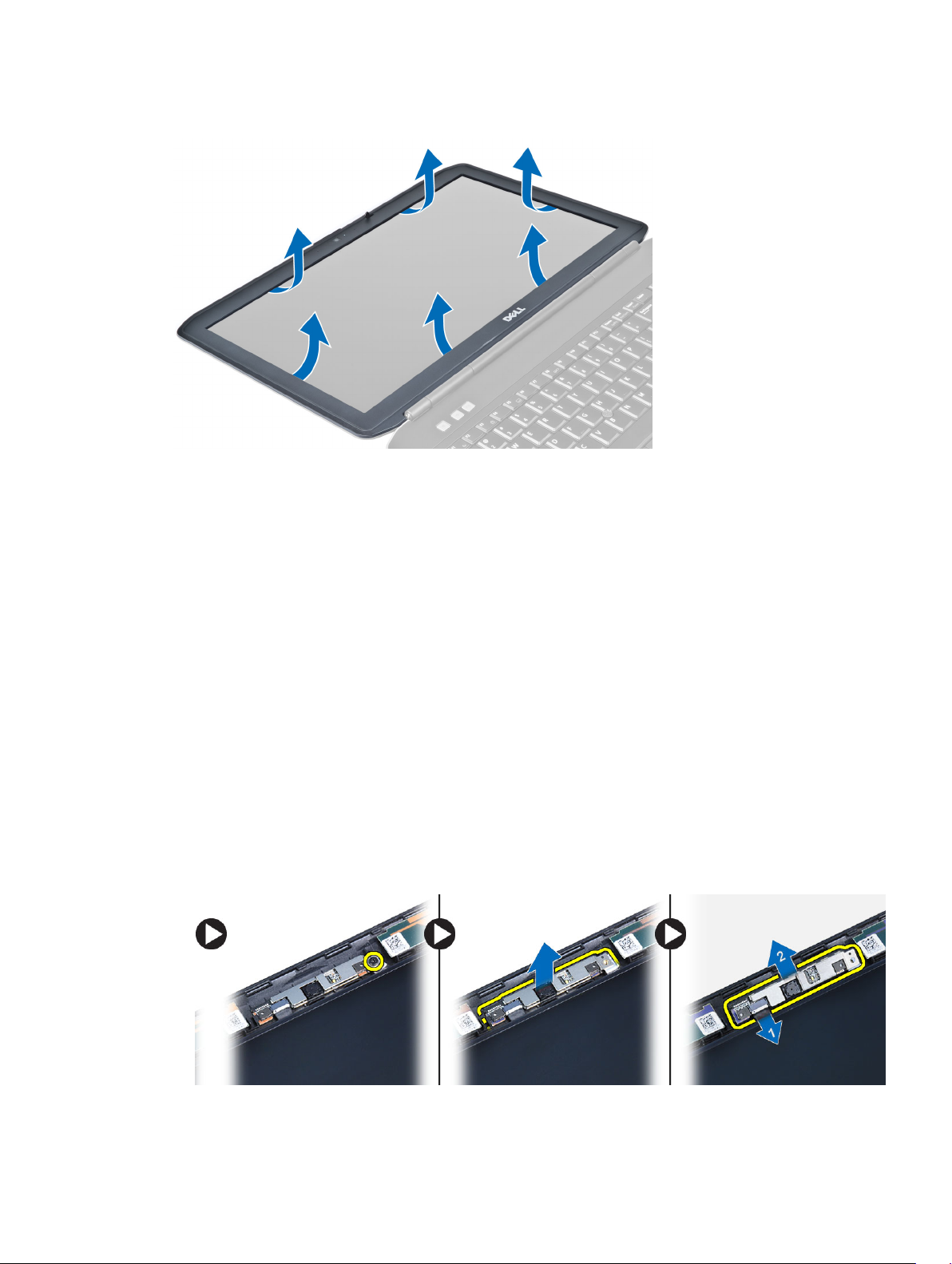
4. Procedere lungo i lati e il bordo superiore della cornice dello schermo.
5. Rimuovere la cornice dello schermo dal computer.
Installazione della cornice dello schermo
1. Posizionare la cornice dello schermo sul gruppo dello schermo.
2. Partendo dall'angolo superiore, premere la cornice dello schermo verso il gruppo. Procedere lungo
tutto il perimetro finché la cornice non si incastra nel gruppo dello schermo.
3. Installare la batteria.
4. Seguire le procedure descritte in Dopo aver effettuato gli interventi sui componenti interni del
computer
.
Rimozione della fotocamera
1. Seguire le procedure descritte in Prima di effettuare interventi sui componenti interni del computer.
2. Rimuovere:
a) batteria
b) cornice dello schermo
3. Eseguire le seguenti operazioni:
a) Rimuovere la vite che fissa il modulo della videocamera e del microfono.
b) Scollegare il cavo della videocamera.
c) Sollevare e rimuovere il modulo della videocamera e del microfono.
14
Page 15
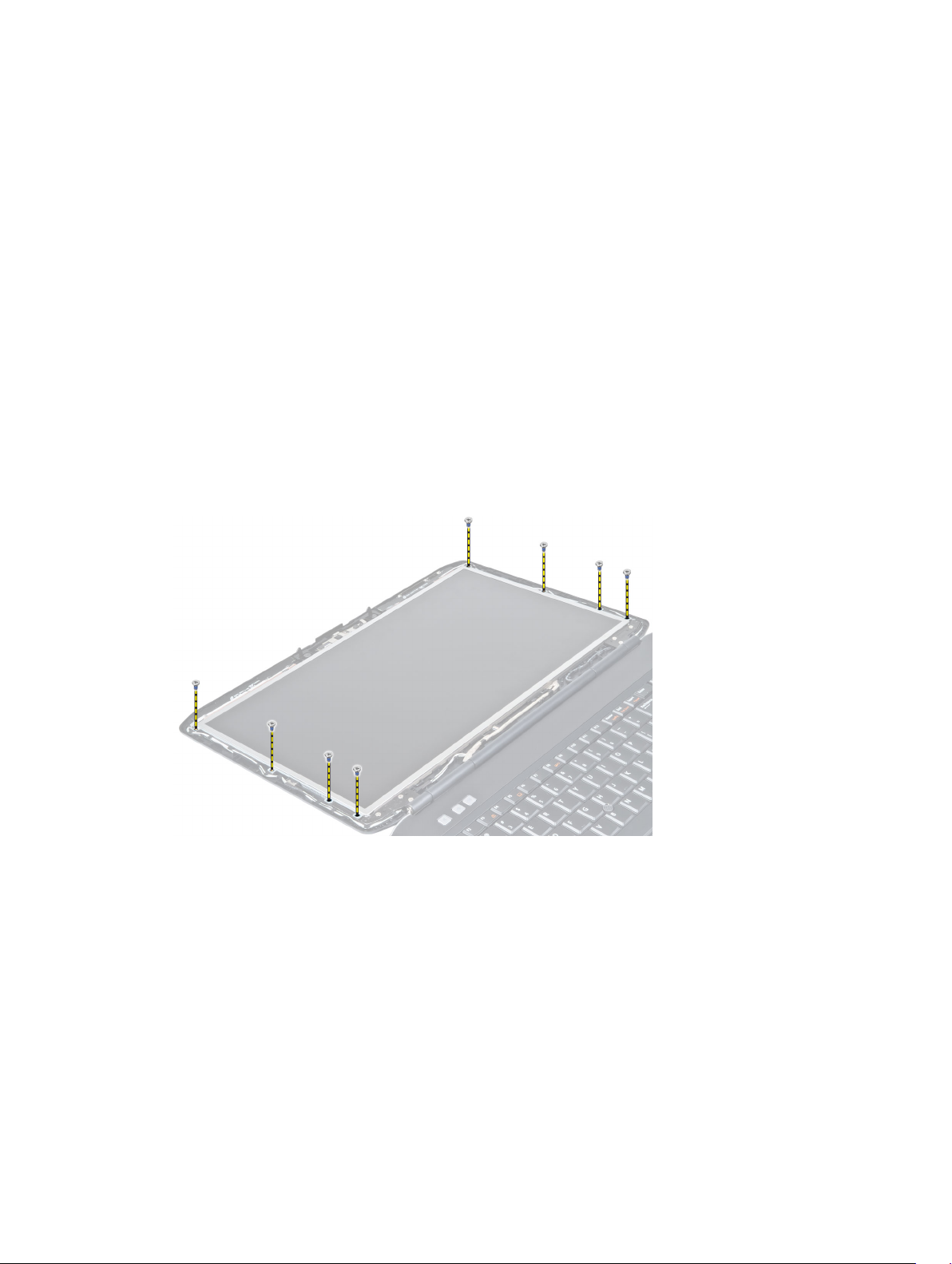
Installazione della fotocamera
1. Collocare il modulo fotocamera e microfono nella relativa posizione.
2. Collegare il cavo della videocamera.
3. Serrare la vite che fissa il modulo fotocamera e microfono.
4. Installare:
a) cornice dello schermo
b) batteria
5. Seguire le procedure descritte in Dopo aver effettuato gli interventi sui componenti interni del
computer.
Rimozione del pannello dello schermo
1. Seguire le procedure descritte in Prima di effettuare interventi sui componenti interni del computer.
2. Rimuovere:
a) Batteria
b) Cornice dello schermo
3. Rimuovere le viti che fissano il pannello dello schermo.
15
Page 16
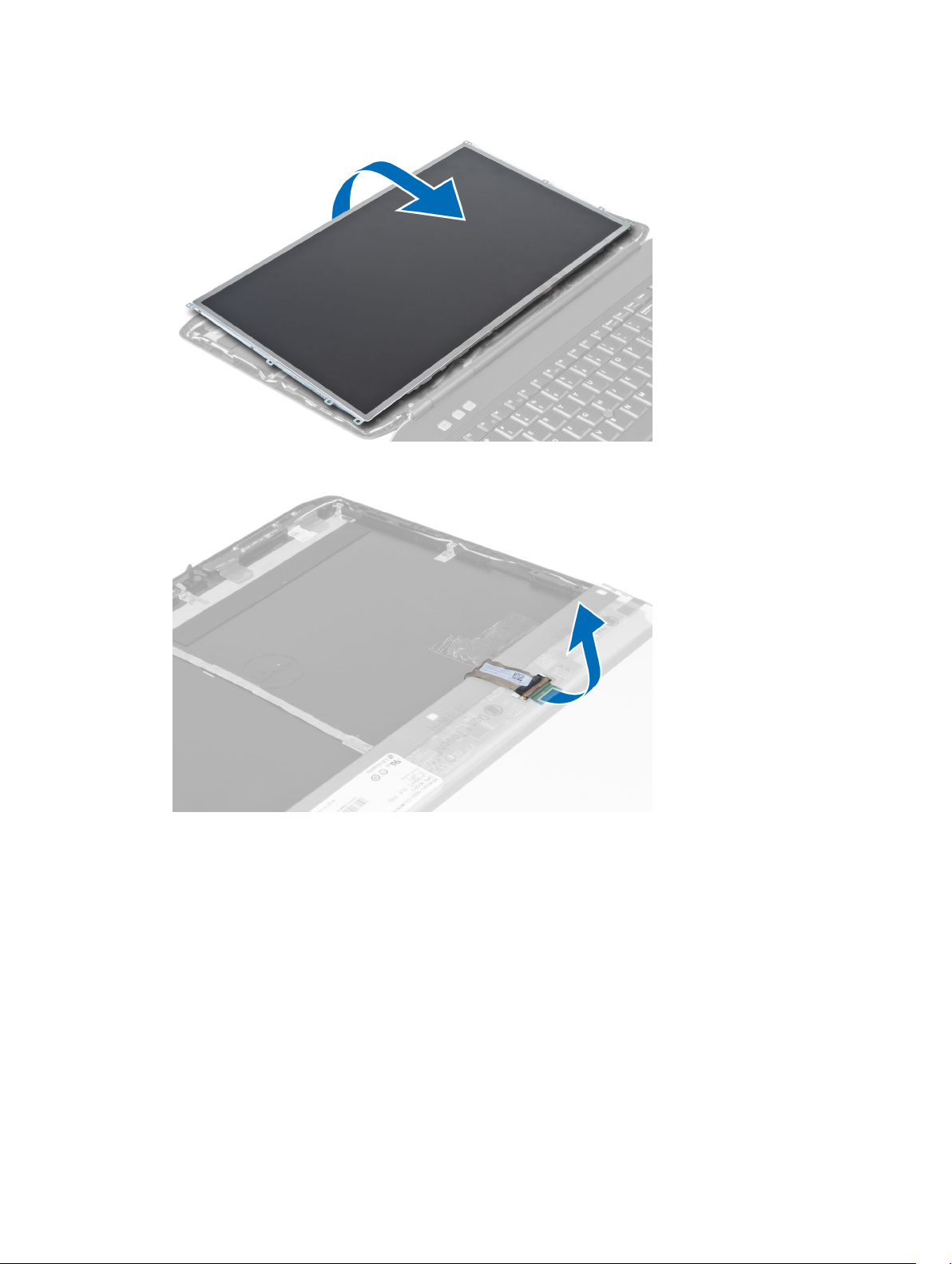
4. Capovolgere il pannello dello schermo.
5. Sollevare il nastro in mylar, quindi scollegare il cavo LVDS dalla parte posteriore del pannello dello
schermo.
16
Page 17
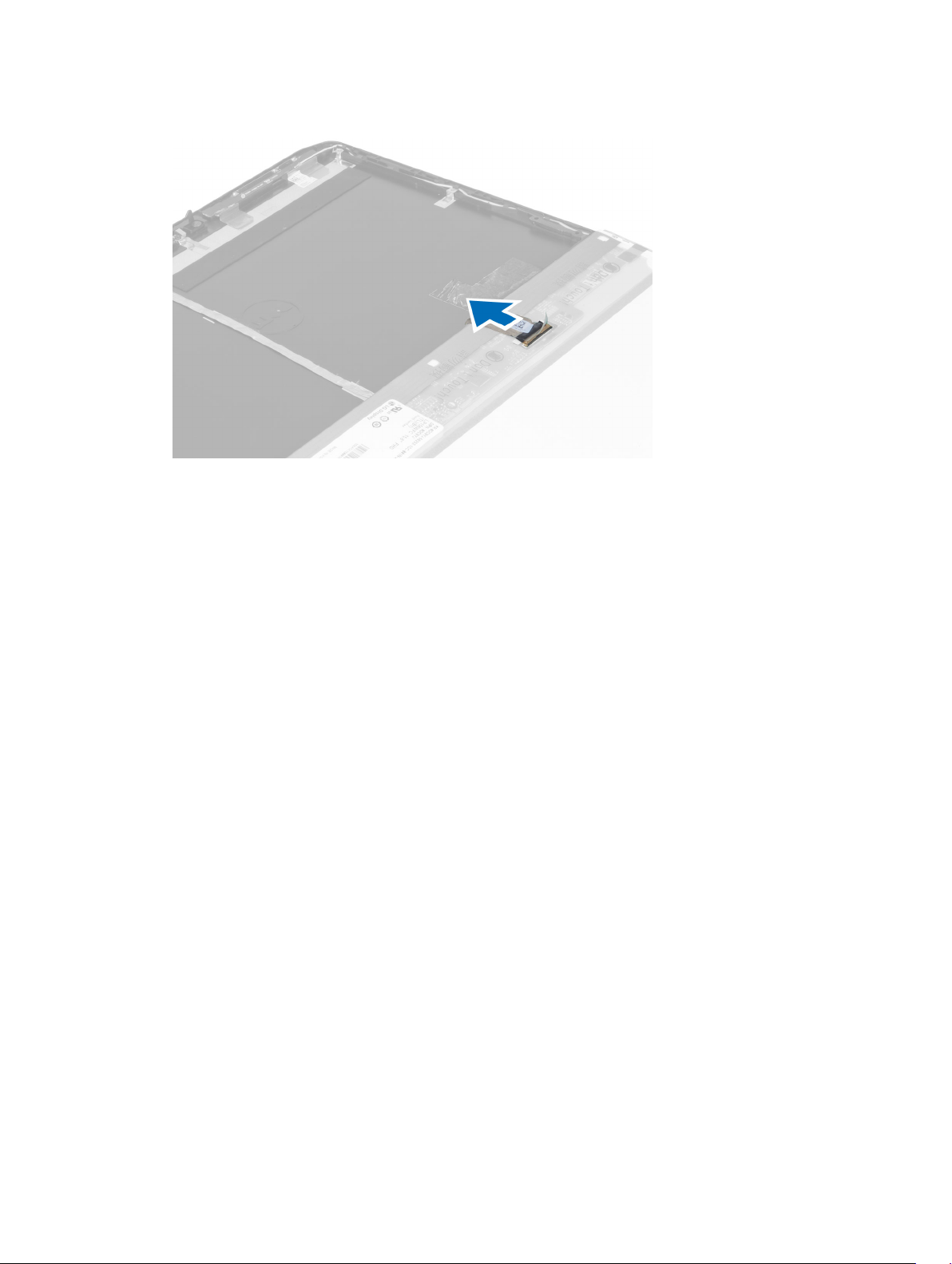
6. Rimuovere il pannello dello schermo dal gruppo dello schermo.
Installazione del pannello dello schermo
1. Posizionare le viti che fissano i supporti dello schermo al pannello dello schermo.
2. Collegare il pannello dello schermo al gruppo dello schermo.
3. Allineare il pannello dello schermo nella posizione originale sul computer.
4. Collegare il cavo di segnalazione differenziale a basso voltaggio (LVSD) al pannello dello schermo,
quindi attaccare il nastro.
5. Capovolgere il pannello dello schermo e posizionare le viti che lo fissano in posizione.
6. Installare:
a) Cornice dello schermo
b) Batteria
7. Seguire le procedure descritte in Dopo aver effettuato gli interventi sui componenti interni del
computer.
Rimozione della cornice della tastiera
1. Seguire le procedure descritte in Prima di effettuare interventi sui componenti interni del computer.
2. Rimuovere la batteria.
17
Page 18
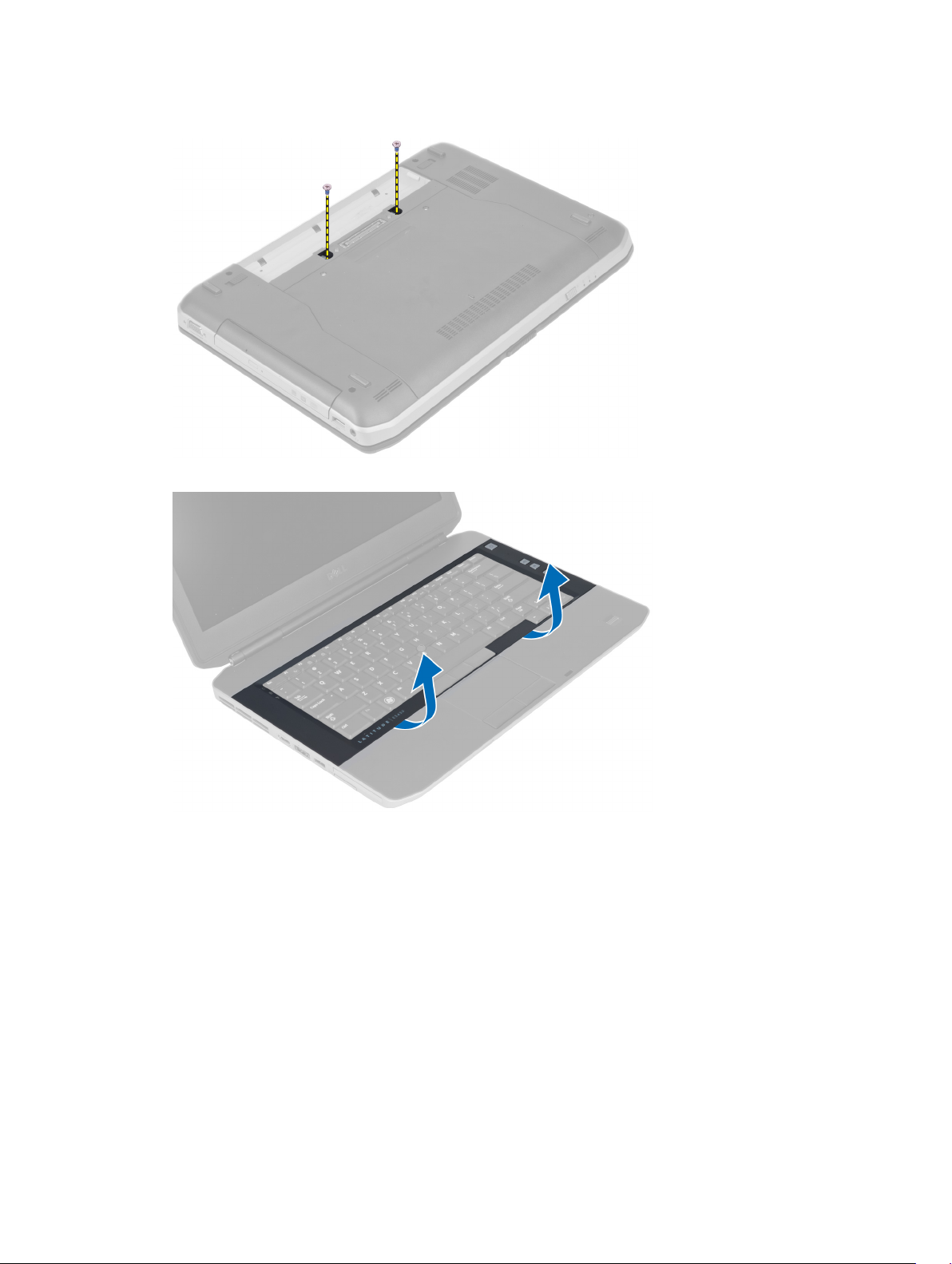
3. Rimuovere le viti dalla parte posteriore del computer.
4. Sollevare la cornice della tastiera partendo dal bordo inferiore.
5. Procedere lungo i lati e il bordo superiore della cornice della tastiera.
18
Page 19
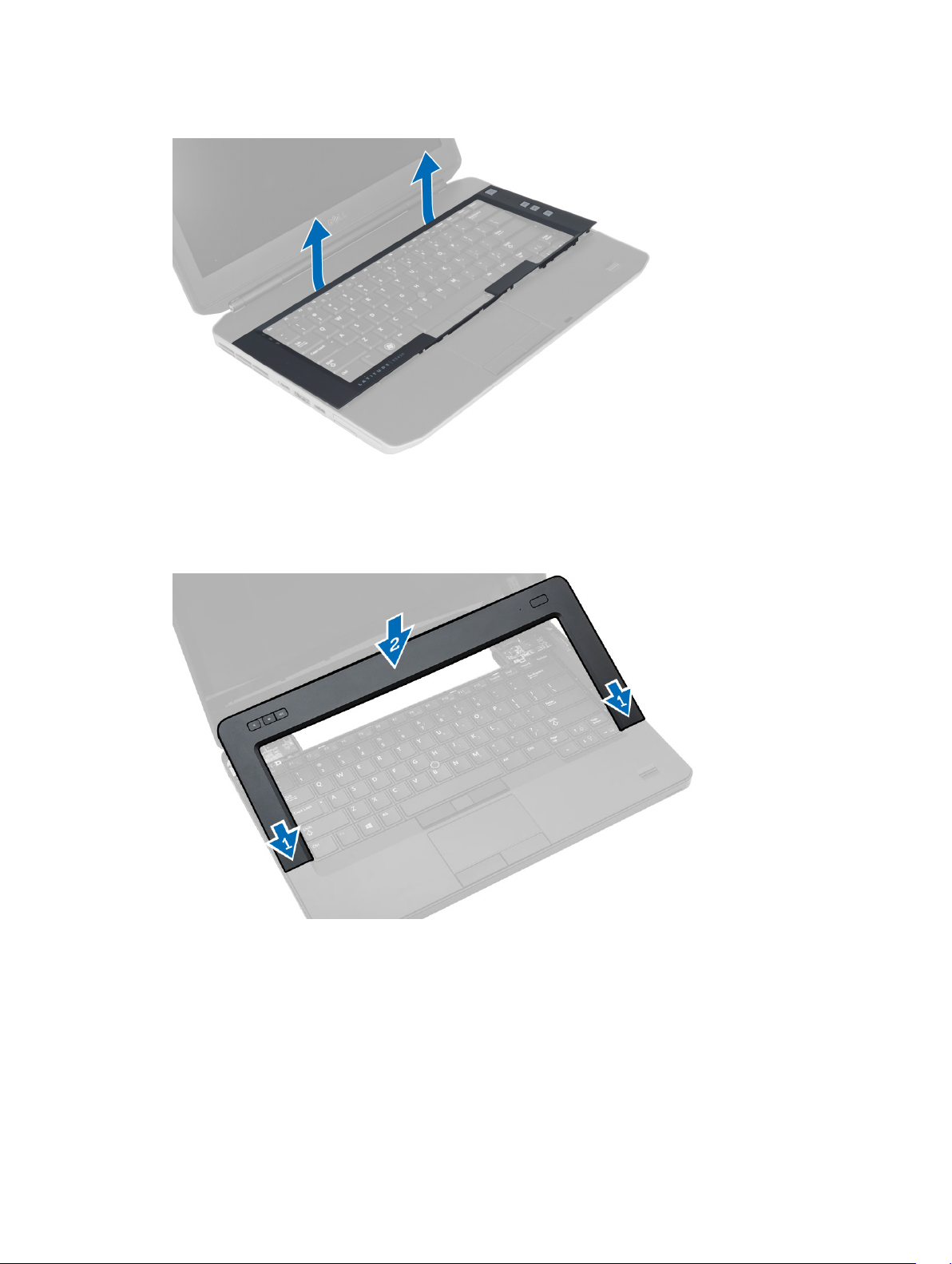
6. Sollevare e rimuovere la cornice della tastiera dal computer.
Installazione della cornice della tastiera
1. Allineare la cornice della tastiera al relativo alloggiamento.
2. Premere lungo i lati della cornice della tastiera finché non scatta in posizione.
3. Installare la batteria.
4. Seguire le procedure descritte in Dopo aver effettuato gli interventi sui componenti interni del
computer.
19
Page 20
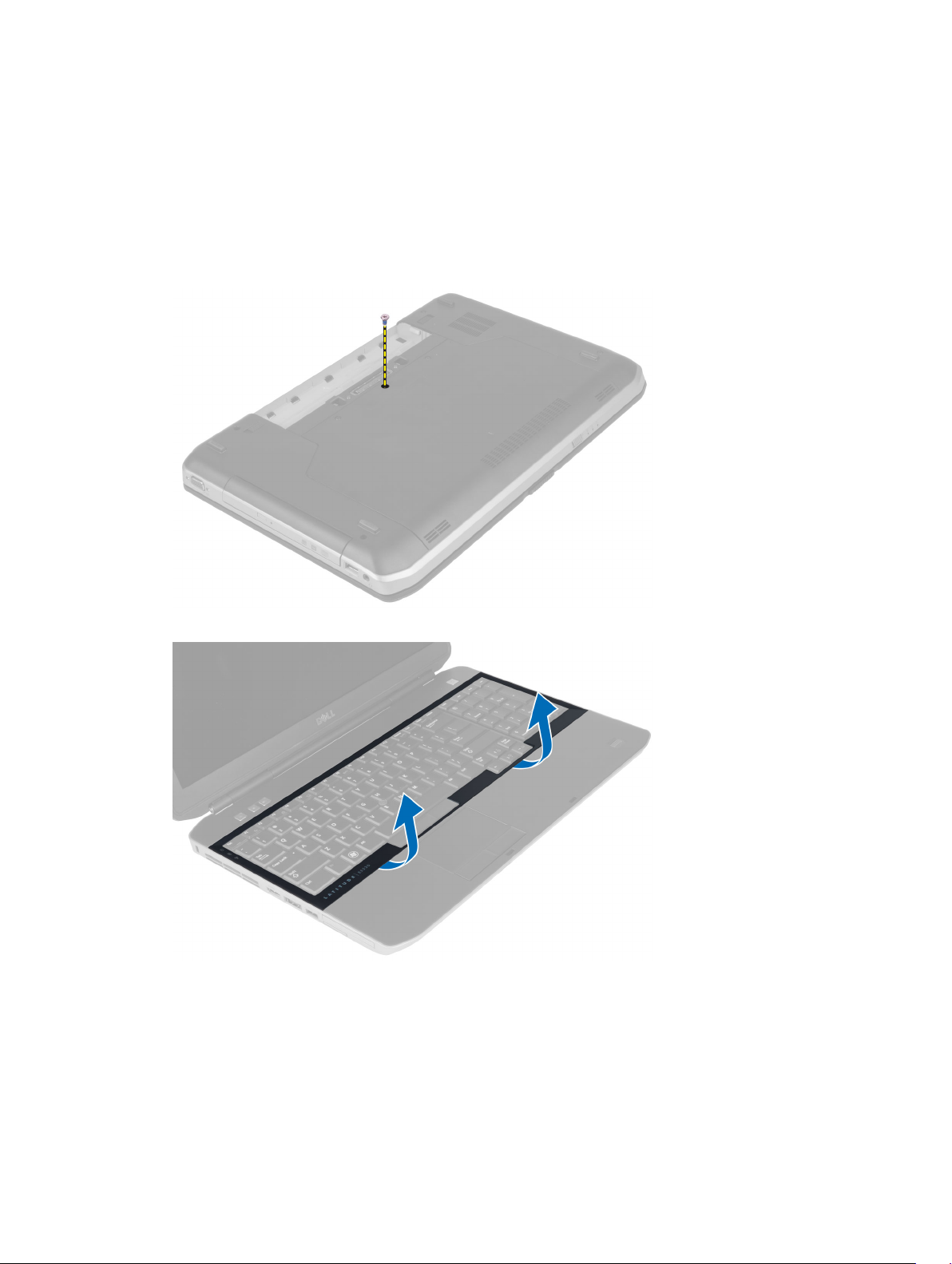
Rimozione della tastiera
1. Seguire le procedure descritte in Prima di effettuare interventi sui componenti interni del computer.
2. Rimuovere:
a) Batteria
b) Cornice della tastiera
3. Rimuovere la vite situata sul retro del computer.
4. Sollevare la clip per liberare la cornice della tastiera dal computer.
20
Page 21
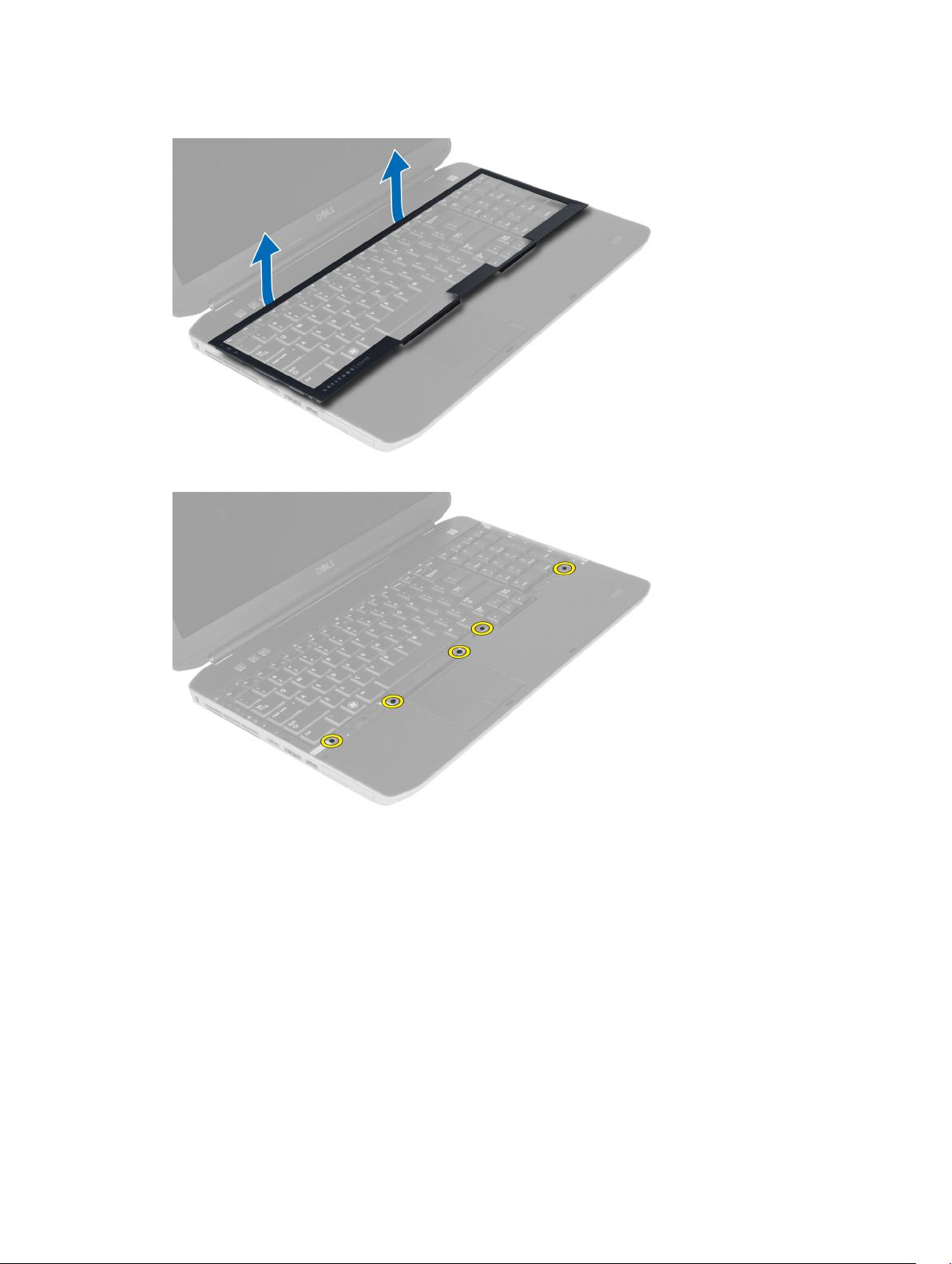
5. Rimuovere la cornice della tastiera dal computer.
6. Rimuovere le viti che fissano la tastiera in posizione.
21
Page 22
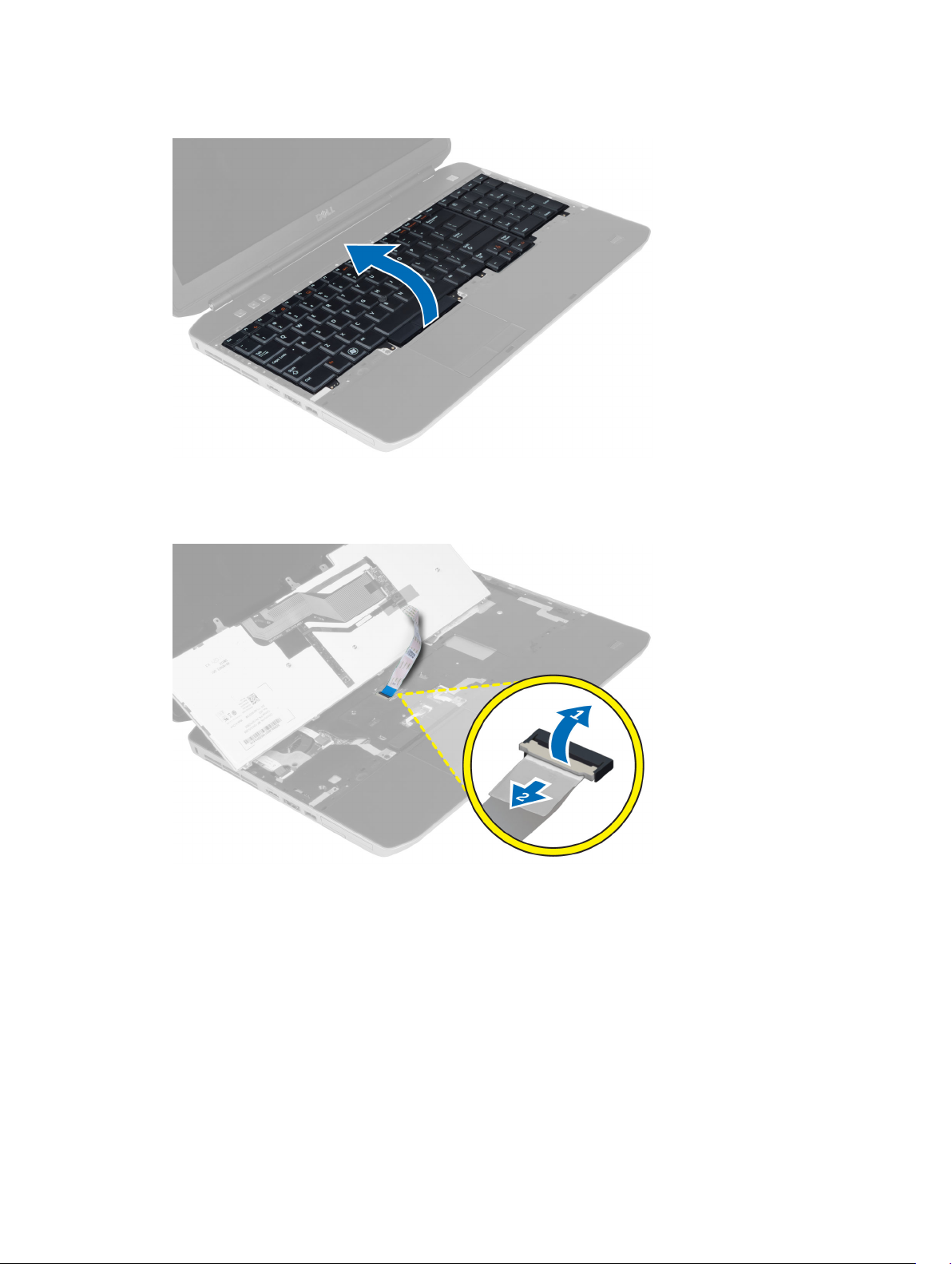
7. Capovolgere la tastiera.
8. Rimuovere il nastro adesivo che fissa il cavo flessibile piatto della tastiera al retro della tastiera.
9. Scollegare il cavo flessibile piatto della tastiera.
10. Staccare il cavo flessibile piatto dalla tastiera e rimuoverlo dal computer.
Installazione della tastiera
1. Collegare il cavo flessibile piatto alla tastiera.
2. Applicare il nastro adesivo per fissare il cavo flessibile piatto alla tastiera.
3. Far scorrere la tastiera nell'alloggiamento finché tutte le linguette metalliche non sono in posizione.
4. Stringere la clip del cavo della tastiera.
5. Premere sulla tastiera sul lato destro e sinistro assicurandosi che tutti i fermi siano completamente
bloccati.
6. Posizionare le viti che fissano la tastiera al supporto per i polsi.
22
Page 23
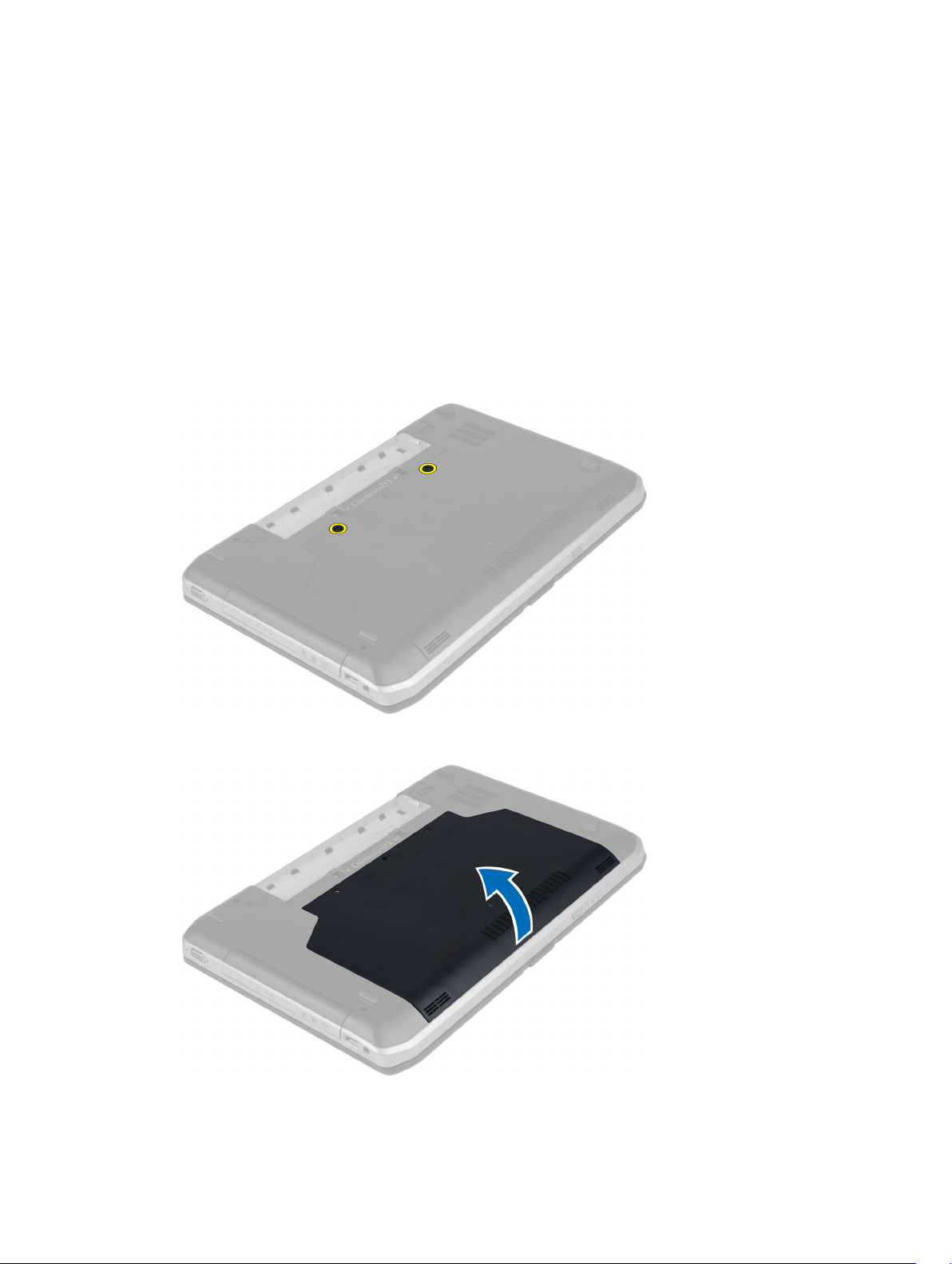
7. Posizionare la vite sul retro del computer.
8. Installare:
a) Cornice della tastiera
b) Batteria
9. Seguire le procedure descritte in Dopo aver effettuato gli interventi sui componenti interni del
computer.
Rimozione del pannello di accesso
1. Seguire le procedure descritte in Prima di effettuare interventi sui componenti interni del computer.
2. Rimuovere la batteria.
3. Rimuovere le viti che fissano il pannello di accesso.
4. Far scorrere e sollevare il pannello di accesso verso l'alto, quindi rimuoverlo dal computer.
23
Page 24
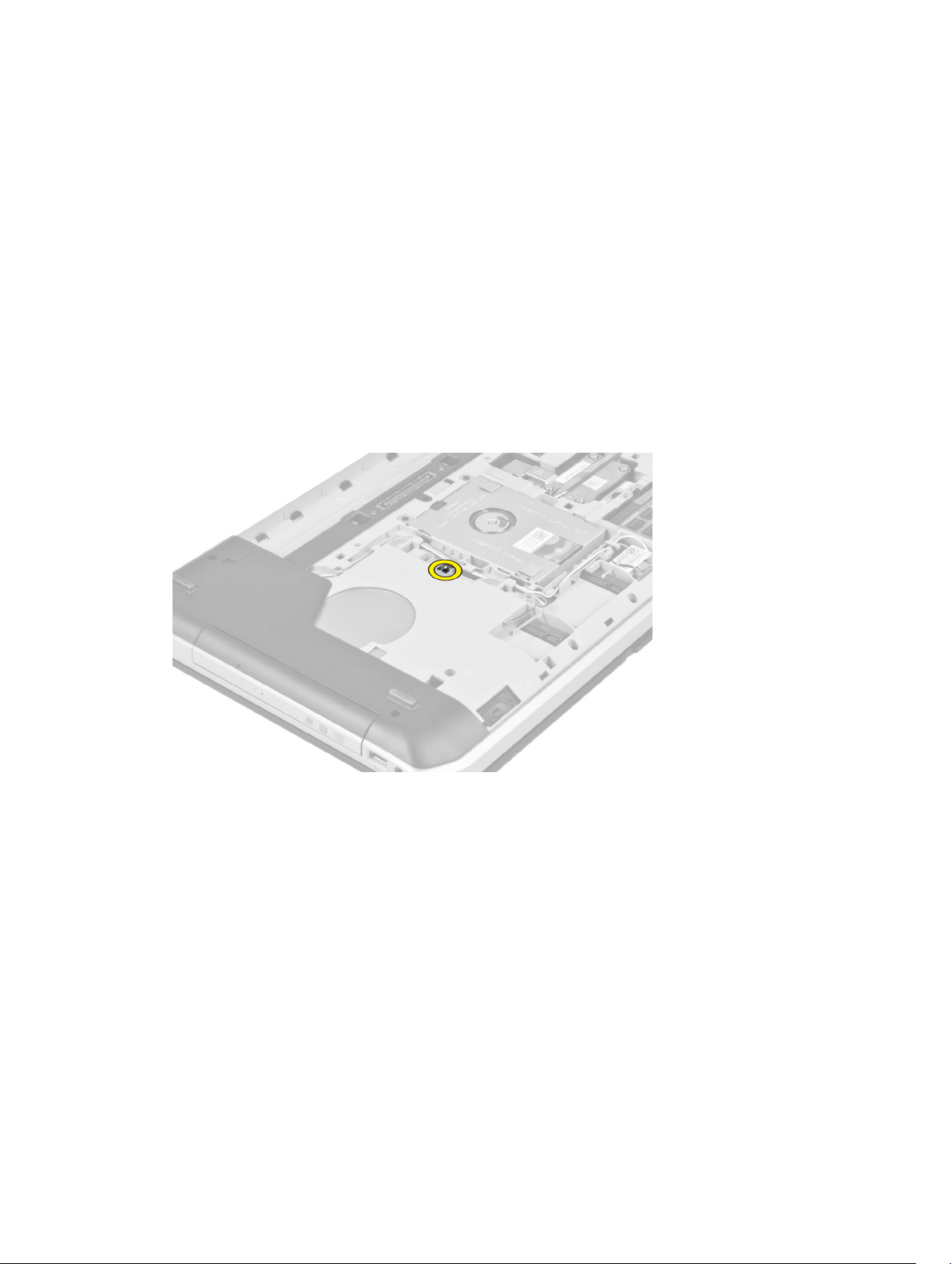
Installazione del pannello di accesso
1. Far scorrere il pannello di accesso nell'alloggiamento finché non scatta in posizione.
2. Posizionare le viti che fissano il pannello di accesso al computer.
3. Installare la batteria.
4. Seguire le procedure descritte in Dopo aver effettuato gli interventi sui componenti interni del
computer.
Rimozione dell’unità ottica
1. Seguire le procedure descritte in Prima di effettuare interventi sui componenti interni del computer.
2. Rimuovere:
a) Batteria
b) Pannello di accesso
3. Rimuovere la vite che fissa l'unità ottica.
24
Page 25
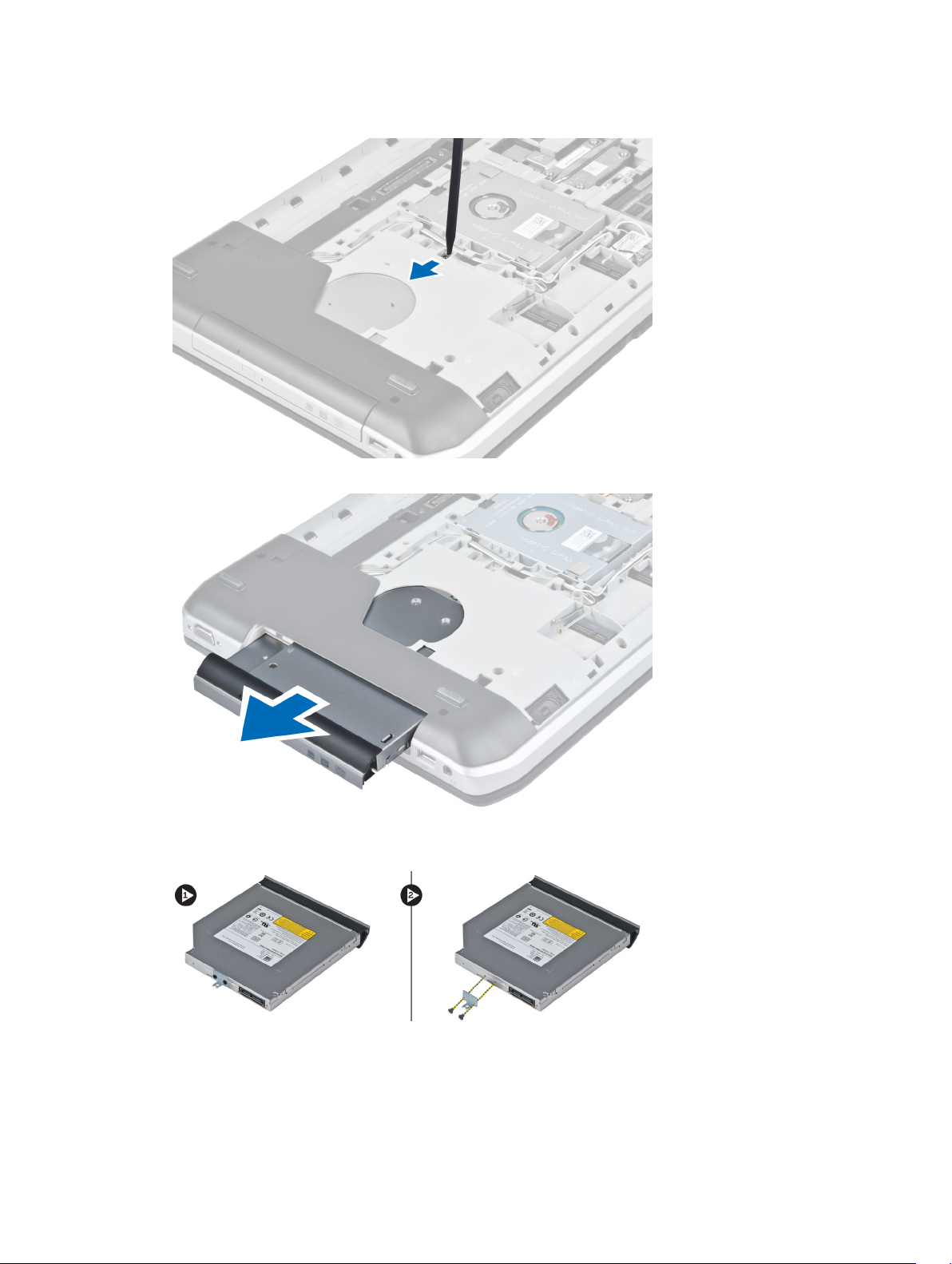
4. Allontanare la linguetta a vite dal computer per liberare l'unità ottica dall'alloggiamento.
5. Rimuovere l'unità ottica dal computer.
6. Rimuovere le viti che fissano il supporto dell'unità ottica.
7. Rimuovere il supporto dell'unità ottica.
8. Sganciare le linguette del frontalino dell'unità ottica per separare il frontalino dell'unità ottica
dall'unità ottica stessa.
9. Rimuovere il frontalino dell'unità ottica.
25
Page 26

Installazione dell'unità ottica
1. Agganciare le linguette del frontalino dell'unità ottica per fissare il frontalino dell'unità ottica all'unità
stessa.
2. Installare il supporto dell'unità ottica.
3. Posizionare le viti che fissano il supporto dell'unità ottica.
4. Inserire l'unità ottica nel computer.
5. Posizionare la vite che fissa l'unità ottica in posizione.
6. Installare:
a) Pannello di accesso
b) Batteria
7. Seguire le procedure descritte in Dopo aver effettuato gli interventi sui componenti interni del
computer.
Rimozione del disco rigido
1. Seguire le procedure descritte in Prima di effettuare interventi sui componenti interni del computer.
2. Rimuovere:
a) Batteria
b) Pannello di accesso
3. Rimuovere le viti che fissano il supporto del disco rigido in posizione.
26
Page 27

4. Utilizzare la linguetta per estrarre il supporto del disco rigido e scollegare il disco rigido dal
connettore.
5. Rimuovere il disco rigido dal computer.
27
Page 28

6. Rimuovere le viti che fissano il supporto del disco rigido.
7. Rimuovere il disco rigido dal relativo supporto.
Installazione del disco rigido
1. Agganciare il supporto del disco rigido al disco rigido.
2. Posizionare le viti per fissare il supporto del disco rigido.
3. Installare il disco rigido nel computer.
4. Posizionare la vite che fissa il supporto del disco rigido in posizione.
5. Installare:
a) Pannello di base
b) Batteria
6. Seguire le procedure descritte in Dopo aver effettuato gli interventi sui componenti interni del
computer.
Rimozione della scheda WLAN
1. Seguire le procedure descritte in Prima di effettuare interventi sui componenti interni del computer.
2. Rimuovere:
a) batteria
b) coperchio della base
3. Eseguire le seguenti operazioni:
a) Scollegare i cavi dell'antenna dalla scheda WLAN.
b) Rimuovere la vite che assicura la scheda WLAN al computer.
c) Estrarre la scheda WLAN dall'alloggiamento sulla scheda di sistema.
28
Page 29

Installazione della scheda WLAN
1. Inserire la scheda WLAN nel relativo connettore sulla scheda di sistema.
2. Collegare i cavi dell'antenna ai rispettivi connettori segnati sulla scheda WLAN.
3. Serrare la vite per fissare la scheda WLAN al computer.
4. Installare:
a) coperchio della base
b) batteria
5. Seguire le procedure descritte in Dopo aver effettuato gli interventi sui componenti interni del
computer.
Rimozione del modulo di memoria
1. Seguire le procedure descritte in Prima di effettuare interventi sui componenti interni del computer.
2. Rimuovere:
a) batteria
b) coperchio della base
3. Sollevare i fermagli di fissaggio dal modulo di memoria finché non scatta.
4. Sollevare il modulo di memoria e rimuoverlo dal computer.
Installazione del modulo di memoria
1. Inserire la memoria nella presa della memoria.
2. Premere i fermagli per fissare il modulo di memoria alla scheda di sistema.
3. Installare:
a) coperchio della base
b) batteria
4. Seguire le procedure descritte in Dopo aver effettuato gli interventi sui componenti interni del
computer.
Rimozione del pannello di base destro
1. Seguire le procedure descritte in Prima di effettuare interventi sui componenti interni del computer.
2. Rimuovere:
a) Batteria
b) Pannello di accesso
29
Page 30

3. Rimuovere le viti che fissano il pannello di base destro in posizione.
4. Rimuovere il pannello di base destro dal computer.
Installazione del pannello di base destro
1. Posizionare il pannello di base destro in posizione sulla base del computer.
2. Posizionare le viti che fissano il pannello di base destro alla base del computer.
3. Installare:
a) Pannello di accesso
b) Batteria
4. Seguire le procedure descritte in Dopo aver effettuato gli interventi sui componenti interni del
computer.
Rimozione del modulo termico
1. Seguire le procedure descritte in Prima di effettuare interventi sui componenti interni del computer.
2. Rimuovere:
a) Scheda di memoria SD
b) Batteria
c) Pannello di accesso
d) Pannello di base destro
30
Page 31

3. Rimuovere le viti che fissano il modulo termico in posizione.
4. Sollevare il modulo termico e rimuoverlo dal computer.
Installazione del modulo termico
1. Posizionare il modulo termico nell'alloggiamento.
2. Posizionare le viti che fissano il modulo termico al computer.
3. Installare:
a) Pannello di base destro
b) Pannello di accesso
c) Batteria
d) Scheda di memoria SD
4. Seguire le procedure descritte in Dopo aver effettuato gli interventi sui componenti interni del
computer.
31
Page 32

Rimozione del processore
1. Seguire le procedure descritte in Prima di effettuare interventi sui componenti interni del computer.
2. Rimuovere:
a) Scheda di memoria SD
b) Batteria
c) Pannello di accesso
d) Pannello di base destro
e) Modulo termico
3. Ruotare il blocco di fissaggio del processore in senso antiorario in posizione sbloccata. Sollevare il
processore e rimuoverlo dal computer.
Installazione del processore
1. Posizionare il processore nell'apposito zoccolo nel computer.
2. Ruotare il blocco di fissaggio del processore in senso orario per fissare il processore.
3. Installare:
a) modulo termico
b) pannello di accesso
c) pannello di base destro
d) batteria
e) scheda di memoria SD
4. Seguire le procedure descritte in Dopo aver effettuato gli interventi sui componenti interni del
computer
.
Rimozione del supporto per i polsi
1. Seguire le procedure descritte in Prima di effettuare interventi sui componenti interni del computer.
2. Rimuovere:
a) Scheda di memoria SD
b) Batteria
c) Pannello di accesso
d) Cornice della tastiera
e) Tastiera
f) Unità ottica
g) Pannello di base destro
h) Disco rigido
32
Page 33

3. Rimuovere le viti che fissano la parte inferiore del computer.
4. Scollegare:
a) Cavo flessibile piatto della scheda LED
b) Cavo flessibile piatto del pulsante multimediale
c) Cavo flessibile piatto del touchpad
d) Cavo flessibile piatto dello scanner di impronta digitale
e) Cavo flessibile piatto del pulsante di accensione
33
Page 34

5. Rimuovere le viti che fissano il supporto per i polsi al computer.
6. Sollevare il bordo destro del gruppo del supporto per i polsi.
7. Liberare le linguette sul bordo sinistro del gruppo del supporto per i polsi e rimuovere il supporto per
i polsi dal computer.
Installazione del supporto per i polsi
1. Allineare il gruppo del supporto per i polsi nella posizione originale nel computer e farlo scattare in
posizione.
2. Collegare i cavi seguenti alla scheda di sistema:
a) Cavo flessibile piatto del pulsante di accensione
b) Cavo flessibile piatto dello scanner di impronta digitale
c) Cavo flessibile piatto del touchpad
d) Cavo flessibile piatto del pulsante multimediale
e) Cavo flessibile piatto della scheda LED
34
Page 35

3. Posizionare le viti sul supporto per i polsi.
4. Posizionare le viti sulla parte inferiore del computer.
5. Installare:
a) Pannello di base destro
b) Unità ottica
c) Tastiera
d) Cornice della tastiera
e) Pannello di accesso
f) Batteria
g) Scheda di memoria SD
6. Seguire le procedure descritte in Dopo aver effettuato gli interventi sui componenti interni del
computer.
Rimozione della gabbia del lettore ExpressCard
1. Seguire le procedure descritte in Prima di effettuare interventi sui componenti interni del computer.
2. Rimuovere:
a) scheda di memoria SD
b) batteria
c) pannello di accesso
d) cornice della tastiera
e) tastiera
f) unità ottica
g) pannello di base destro
h) supporto per i polsi
3. Rimuovere le viti che fissano la gabbia del lettore ExpressCard in posizione.
4. Rimuovere la gabbia del lettore ExpressCard dal computer.
Installazione della gabbia del lettore ExpressCard
1. Allineare la gabbia del lettore ExpressCard nella posizione originale nel computer e farla scattare in
posizione.
2. Posizionare le viti che fissano la gabbia del lettore ExpressCard.
35
Page 36

3. Installare:
a) supporto per i polsi
b) pannello di base destro
c) unità ottica
d) tastiera
e) cornice della tastiera
f) pannello di accesso
g) batteria
h) scheda di memoria SD
4. Seguire le procedure descritte in Dopo aver effettuato gli interventi sui componenti interni del
computer.
Rimozione del modulo Bluetooth
1. Seguire le procedure descritte in Prima di effettuare interventi sui componenti interni del computer.
2. Rimuovere:
a) Scheda di memoria SD
b) Batteria
c) Pannello di accesso
d) Cornice della tastiera
e) Tastiera
f) Unità ottica
g) Pannello di base destro
h) Supporto per i polsi
3. Scollegare il cavo Bluetooth dalla scheda di sistema, quindi rimuovere la vite che fissa il modulo
Bluetooth in posizione.
4. Rimuovere il modulo Bluetooth dal computer.
5. Scollegare il cavo Bluetooth dal modulo Bluetooth.
Installazione del modulo Bluetooth
1. Collegare il cavo Bluetooth al modulo Bluetooth.
2. Posizionare il modulo Bluetooth nel relativo alloggiamento nel computer.
3. Rimuovere la vite che fissa il modulo Bluetooth.
4. Collegare il cavo Bluetooth alla scheda di sistema.
36
Page 37

5. Installare:
a) Supporto per i polsi
b) Pannello di base destro
c) Unità ottica
d) Tastiera
e) Cornice della tastiera
f) Pannello di accesso
g) Batteria
h) Scheda di memoria SD
6. Seguire le procedure descritte in Dopo aver effettuato gli interventi sui componenti interni del
computer.
Rimozione della scheda audio
1. Seguire le procedure descritte in Prima di effettuare interventi sui componenti interni del computer.
2. Rimuovere:
a) Scheda di memoria SD
b) Batteria
c) Pannello di accesso
d) Cornice della tastiera
e) Tastiera
f) Unità ottica
g) Pannello di base destro
h) Supporto per i polsi
i) Modulo Bluetooth
3. Scollegare il cavo flessibile piatto della scheda audio dalla scheda di sistema, quindi rimuovere la vite
che fissa la scheda audio in posizione.
4. Rimuovere la scheda audio dal computer.
Installazione della scheda audio
1. Collocare la scheda audio nel computer.
2. Serrare la vite per fissare la scheda audio al computer.
3. Collegare il cavo della scheda audio alla scheda di sistema.
37
Page 38

4. Installare:
a) Modulo Bluetooth
b) Supporto per i polsi
c) Pannello di base destro
d) Unità ottica
e) Tastiera
f) Cornice della tastiera
g) Pannello di accesso
h) Batteria
i) Scheda di memoria SD
5. Seguire le procedure descritte in Dopo aver effettuato gli interventi sui componenti interni del
computer.
Rimozione del gruppo dello schermo
1. Seguire le procedure descritte in Prima di effettuare interventi sui componenti interni del computer.
2. Rimuovere:
a) Scheda di memoria SD
b) Batteria
c) Pannello di accesso
d) Cornice della tastiera
e) Tastiera
f) Unità ottica
g) Disco rigido
h) Pannello di base destro
i) Supporto per i polsi
3. Scollegare e rimuovere le antenne dai relativi canali di instradamento.
38
Page 39

4. Scollegare il cavo di segnalazione differenziale a basso voltaggio (LVDS).
5. Tirare le antenne attraverso l'apertura nella parte superiore del computer.
6. Sollevare il connettore indicato sulla scheda di sistema.
39
Page 40

7. Rimuovere le viti che fissano il gruppo dello schermo in posizione.
8. Rimuovere il gruppo dello schermo dal computer.
Installazione del gruppo dello schermo
1. Posizionare le viti che fissano il gruppo dello schermo in posizione.
2. Inserire il cavo di segnalazione differenziale a basso voltaggio (LVDS) e i cavi dell'antenna wireless
attraverso i fori sul telaio.
3. Instradare il cavo LVDS nell'alloggiamento e collegare il connettore alla scheda di sistema.
4. Collegare i cavi dell'antenna ai rispettivi connettori.
5. Installare:
a) Supporto per i polsi
b) Pannello di accesso destro
c) Unità ottica
d) Tastiera
e) Cornice della tastiera
f) Pannello di accesso
g) Batteria
h) Scheda di memoria SD
6. Seguire le procedure descritte in Dopo aver effettuato gli interventi sui componenti interni del
computer.
40
Page 41

Rimozione dell'intelaiatura di supporto destra
1. Seguire le procedure descritte in Prima di effettuare interventi sui componenti interni del computer.
2. Rimuovere:
a) Scheda di memoria SD
b) Batteria
c) Pannello di accesso
d) Cornice della tastiera
e) Unità ottica
f) Disco rigido
g) Pannello di base destro
h) Supporto per i polsi
i) Gruppo dello schermo
3. Rimuovere le viti che fissano l'intelaiatura di supporto destra al computer.
4. Sollevare l'intelaiatura di supporto destra e rimuoverla dal computer.
Installazione dell'intelaiatura di supporto destra
1. Posizionare l'intelaiatura di supporto destra sul computer.
2. Serrare le viti per fissare l'intelaiatura di supporto destra al computer.
3. Installare:
a) Gruppo dello schermo
b) Supporto per i polsi
c) Pannello di base destro
d) Disco rigido
e) Unità ottica
f) Tastiera
g) Cornice della tastiera
h) Pannello di accesso
i) Batteria
j) Scheda di memoria SD
4. Seguire le procedure descritte in Dopo aver effettuato gli interventi sui componenti interni del
computer.
41
Page 42

Rimozione della scheda del modem
1. Seguire le procedure descritte in Prima di effettuare interventi sui componenti interni del computer.
2. Rimuovere:
a) Scheda di memoria SD
b) Batteria
c) Pannello di accesso
d) Cornice della tastiera
e) Tastiera
f) Unità ottica
g) Disco rigido
h) Pannello di base destro
i) Supporto per i polsi
j) Gruppo dello schermo
k) Intelaiatura di supporto destra
3. Rimuovere la vite che fissa la scheda del modem al computer.
4. Sollevare la scheda del modem per sganciarla dal connettore sul retro della scheda.
5. Scollegare il cavo del connettore di rete dalla scheda del modem.
6. Sollevare la scheda del modem dal computer.
Installazione della scheda del modem
1. Posizionare la scheda del modem nella scheda di Input/Output (I/O) nel computer.
2. Collegare il cavo del connettore di rete alla scheda del modem.
3. Fissare la scheda del modem al connettore posizionato sul retro del computer.
4. Serrare la vite per fissare la scheda del modem al computer.
5. Installare:
a) Intelaiatura di supporto destra
b) Gruppo dello schermo
c) Supporto per i polsi
d) Pannello di base destro
e) Disco rigido
f) Unità ottica
g) Tastiera
h) Cornice della tastiera
i) Pannello di accesso
j) Batteria
k) Scheda di memoria SD
42
Page 43

6. Seguire le procedure descritte in Dopo aver effettuato gli interventi sui componenti interni del
computer.
Rimozione dell'intelaiatura di supporto sinistra
1. Seguire le procedure descritte in Prima di effettuare interventi sui componenti interni del computer.
2. Rimuovere:
a) Scheda di memoria SD
b) Batteria
c) Pannello di accesso
d) Cornice della tastiera
e) Tastiera
f) Unità ottica
g) Disco rigido
h) Pannello di base destro
i) Supporto per i polsi
j) Gruppo dello schermo
3. Rimuovere le viti che fissano l'intelaiatura di supporto sinistra al computer.
4. Sollevare l'intelaiatura di supporto sinistra e rimuoverla dal computer.
Installazione dell'intelaiatura di supporto sinistra
1. Posizionare l'intelaiatura di supporto sinistra sul computer.
2. Serrare le viti per fissare l'intelaiatura di supporto sinistra al computer.
43
Page 44

3. Installare:
a) Gruppo dello schermo
b) Supporto per i polsi
c) Pannello di base destro
d) Disco rigido
e) Unità ottica
f) Tastiera
g) Cornice della tastiera
h) Pannello di accesso
i) Batteria
j) Scheda di memoria SD
4. Seguire le procedure descritte in Dopo aver effettuato gli interventi sui componenti interni del
computer.
Rimozione della scheda di sistema
1. Seguire le procedure descritte in Prima di effettuare interventi sui componenti interni del computer.
2. Rimuovere:
a) Scheda di memoria SD
b) Batteria
c) Pannello di accesso
d) Cornice della tastiera
e) Tastiera
f) Unità ottica
g) Disco rigido
h) Scheda WLAN
i) Pannello di base destro
j) Modulo termico
k) Supporto per i polsi
l) Gabbia del lettore ExpressCard
m) Gruppo dello schermo
n) Intelaiatura di supporto sinistra
o) Cavo della ventola termica
44
Page 45

3. Scollegare:
a) Cavo della ventola termica
b) Cavo di ingresso CC
c) Cavo Bluetooth
4. Scollegare il cavo degli altoparlanti e il cavo flessibile della scheda audio dalla scheda di sistema.
45
Page 46

5. Rimuovere le viti che fissano la scheda del sistema.
6. Sollevare il bordo destro del gruppo della scheda di sistema a un angolo di 45°.
46
Page 47

7. Liberare la scheda di sistema dai connettori della porta sulla sinistra e rimuovere la scheda di sistema.
Installazione della scheda di sistema
1. Allineare la scheda di sistema nella posizione originale sul computer.
2. Riposizionare e serrare le viti che fissano la scheda di sistema al computer.
3. Instradare e collegare i cavi seguenti alla scheda di sistema:
a) Cavo flessibile piatto della scheda audio
b) Cavo Bluetooth
c) Cavo dell'altoparlante
d) Cavo di ingresso CC
e) Cavo della ventola termica
4. Installare:
a) Intelaiatura di supporto sinistra
b) Gruppo dello schermo
c) Gabbia del lettore ExpressCard
d) Supporto per i polsi
e) Modulo termico
f) Pannello di base destro
g) Disco rigido
h) Unità ottica
i) Tastiera
j) Cornice della tastiera
k) Pannello di accesso
l) Batteria
m) Scheda di memoria SD
5. Seguire le procedure descritte in Dopo aver effettuato gli interventi sui componenti interni del
computer.
47
Page 48

Rimozione della batteria pulsante
1. Seguire le procedure descritte in Prima di effettuare interventi sui componenti interni del computer.
2. Rimuovere:
a) scheda di memoria SD
b) ExpressCard
c) batteria
d) pannello di accesso
e) cornice della tastiera
f) unità ottica
g) disco rigido
h) scheda WLAN
i) pannello di base destro
j) modulo termico
k) supporto per i polsi
l) gabbia del lettore ExpressCard
m) gruppo dello schermo
n) intelaiatura di supporto sinistra
o) scheda di sistema
3. Scollegare la batteria pulsante dalla scheda di sistema.
4. Sollevare la batteria pulsante dall'adesivo e rimuoverla.
Installazione della batteria pulsante
1. Posizionare la batteria pulsante nella scheda di sistema con il lato adesivo rivolto verso il basso.
2. Collegare il cavo della batteria pulsante alla scheda di sistema.
48
Page 49

3. Installare:
a) scheda di sistema
b) intelaiatura di supporto sinistra
c) gruppo dello schermo
d) gabbia del lettore ExpressCard
e) supporto per i polsi
f) modulo termico
g) pannello di base destro
h) scheda WLAN
i) disco rigido
j) unità ottica
k) tastiera
l) cornice della tastiera
m) pannello di accesso
n) batteria
o) ExpressCard
p) scheda di memoria SD
4. Seguire le procedure descritte in Dopo aver effettuato gli interventi sui componenti interni del
computer.
Rimozione della scheda di Input/Output (I/O)
1. Seguire le procedure descritte in Prima di effettuare interventi sui componenti interni del computer.
2. Rimuovere:
a) Scheda di memoria SD
b) Batteria
c) Pannello di accesso
d) Cornice della tastiera
e) Tastiera
f) Unità ottica
g) Disco rigido
h) Scheda WLAN
i) Pannello di base destro
j) Modulo termico
k) Supporto per i polsi
l) Gabbia del lettore ExpressCard
m) Gruppo dello schermo
n) Intelaiatura di supporto destra
o) Intelaiatura di supporto sinistra
p) Scheda di sistema
3. Rimuovere le viti che fissano la scheda di Input/Output (I/O) al computer.
49
Page 50

4. Sollevare la scheda di Input/Output (IO) e rimuoverla dal computer.
Installazione della scheda di Input/Output (I/O)
1. Posizionare la scheda di Input/Output (I/O) nel computer.
2. Serrare le viti e fissare la scheda di Input/Output (I/O) al computer.
3. Installare:
a) Scheda di sistema
b) Intelaiatura di supporto sinistra
c) Intelaiatura di supporto destra
d) Gruppo dello schermo
e) Gabbia del lettore ExpressCard
f) Supporto per i polsi
g) Modulo termico
h) Pannello di base destro
i) Scheda WLAN
j) Disco rigido
k) Unità ottica
l) Tastiera
m) Cornice della tastiera
n) Pannello di accesso
o) Batteria
p) Scheda di memoria SD
4. Seguire le procedure descritte in Dopo aver effettuato gli interventi sui componenti interni del
computer.
50
Page 51

Rimozione del connettore di alimentazione
1. Seguire le procedure descritte in Prima di effettuare interventi sui componenti interni del computer.
2. Rimuovere:
a) Scheda di memoria SD
b) Batteria
c) Pannello di accesso
d) Cornice della tastiera
e) Tastiera
f) Unità ottica
g) Disco rigido
h) Scheda WLAN
i) Pannello di base destro
j) Modulo termico
k) Supporto per i polsi
l) Gabbia del lettore ExpressCard
m) Gruppo dello schermo
n) Staffa di supporto sinistra
o) Scheda di sistema
3. Rimuovere il cavo del connettore di alimentazione dai canali di instradamento.
51
Page 52

4. Rimuovere il connettore di alimentazione.
Installazione del connettore di alimentazione
1. Installazione del connettore di alimentazione sul computer.
2. Inserire il cavo del connettore di alimentazione dal canale di instradamento.
3. Installare:
a) Scheda di sistema
b) Staffa di supporto sinistra
c) Gruppo dello schermo
d) Gabbia del lettore ExpressCard
e) Supporto per i polsi
f) Modulo termico
g) Pannello di base destro
h) Scheda WLAN
i) Disco rigido
j) Unità ottica
k) Tastiera
l) Cornice della tastiera
m) Pannello di accesso
n) Batteria
o) Scheda di memoria SD
4. Seguire le procedure descritte in Dopo aver effettuato gli interventi sui componenti interni del
computer.
52
Page 53

Rimozione della ventola del sistema
1. Seguire le procedure descritte in Prima di effettuare interventi sui componenti interni del computer.
2. Rimuovere:
a) Scheda di memoria SD
b) Batteria
c) Pannello di accesso
d) Cornice della tastiera
e) Tastiera
f) Unità ottica
g) Disco rigido
h) Scheda WLAN
i) Pannello di base destro
j) Modulo termico
k) Supporto per i polsi
l) Gabbia del lettore ExpressCard
m) Gruppo dello schermo
n) Intelaiatura di supporto destra
o) Intelaiatura di supporto sinistra
p) Scheda del modem
q) Connettore di rete
r) Scheda di sistema
s) Connettore dell'alimentazione
3. Rimuovere il cavo della ventola del sistema dal canale di instradamento.
53
Page 54

4. Rimuovere la vite che fissa la ventola del sistema, quindi sollevarla e rimuoverla dal computer.
Installazione della ventola del sistema
1. Posizionare la ventola del sistema nel computer.
2. Serrare le viti che fissano la ventola al computer.
3. Installare:
a) Connettore dell'alimentazione
b) Scheda di sistema
c) Connettore di rete
d) Scheda del modem
e) Intelaiatura di supporto sinistra
f) Intelaiatura di supporto destra
g) Gruppo dello schermo
h) Gabbia del lettore ExpressCard
i) Supporto per i polsi
j) Modulo termico
k) Pannello di base destro
l) Scheda WLAN
m) Disco rigido
n) Unità ottica
o) Tastiera
p) Cornice della tastiera
q) Pannello di accesso
r) Batteria
s) Scheda di memoria SD
4. Seguire le procedure descritte in Dopo aver effettuato gli interventi sui componenti interni del
computer.
54
Page 55

Rimozione del connettore di rete
1. Seguire le procedure descritte in Prima di effettuare interventi sui componenti interni del computer.
2. Rimuovere:
a) Scheda di memoria SD
b) Batteria
c) Pannello di accesso
d) Cornice della tastiera
e) Tastiera
f) Unità ottica
g) Disco rigido
h) Pannello di base destro
i) Supporto per i polsi
j) Gruppo dello schermo
k) Intelaiatura di supporto destra
l) Intelaiatura di supporto sinistra
m) Scheda del modem
3. Rimuovere i cavi del connettore di rete dai relativi canali di instradamento.
4. Rimuovere lo spinotto del connettore di rete.
Installazione dello spinotto del connettore di rete.
1. Installare lo spinotto del connettore di rete sul computer.
2. Inserire il cavo del connettore di rete nel canale di instradamento.
55
Page 56

3. Installare:
a) Scheda del modem
b) Intelaiatura di supporto sinistra
c) Intelaiatura di supporto destra
d) Gruppo dello schermo
e) Supporto per i polsi
f) Pannello di base destro
g) Disco rigido
h) Unità ottica
i) Tastiera
j) Cornice della tastiera
k) Pannello di accesso
l) Batteria
m) Scheda di memoria SD
4. Seguire le procedure descritte in Dopo aver effettuato gli interventi sui componenti interni del
computer
.
Rimozione degli altoparlanti
1. Seguire le procedure descritte in Prima di effettuare interventi sui componenti interni del computer.
2. Rimuovere:
a) Scheda di memoria SD
b) Batteria
c) Pannello di accesso
d) Cornice della tastiera
e) Tastiera
f) Unità ottica
g) Disco rigido
h) Scheda WLAN
i) Pannello di base destro
j) Modulo termico
k) Supporto per i polsi
l) Gabbia del lettore ExpressCard
m) Modulo Bluetooth
n) Scheda audio
o) Gruppo dello schermo
p) Intelaiatura di supporto sinistra
q) Scheda di sistema
56
Page 57

3. Rimuovere le viti che fissano gli altoparlanti.
4. Rimuovere i cavi degli altoparlanti dai relativi canali di instradamento.
5. Sollevare l'altoparlante dal computer.
Installazione degli altoparlanti
1. Collocare gli altoparlanti nel computer.
2. Serrare le viti che fissano gli altoparlanti al computer.
3. Collegare i cavi degli altoparlanti e fissarli nei canali di instradamento.
57
Page 58

4. Installare:
a) Scheda di sistema
b) Intelaiatura di supporto sinistra
c) Gruppo dello schermo
d) Scheda audio
e) Modulo Bluetooth
f) Gabbia del lettore ExpressCard
g) Supporto per i polsi
h) Modulo termico
i) Pannello di base destro
j) Scheda WLAN
k) Disco rigido
l) Unità ottica
m) Tastiera
n) Cornice della tastiera
o) Pannello di accesso
p) Batteria
q) Scheda di memoria SD
5. Seguire le procedure descritte in Dopo aver effettuato gli interventi sui componenti interni del
computer
.
58
Page 59

Specifiche
Specifiche
N.B.: Le offerte possono variare per regione. Per maggiori informazioni riguardanti la configurazione
del computer, fare clic su Start (Start, → Help and Support (Guida e supporto tecnico), quindi
selezionare l'opzione per visualizzare le informazioni sul computer.
Tabella 1. System Information (Informazioni di sistema)
Caratteristica Specifiche
Chipset Chipset Intel HM77/QM77 Express
Larghezza del bus della memoria DRAM 64 bit
EPROM flash SPI 32 Mbit
Bus PCIe Gen1 100 MHz
Frequenza del bus esterno DMI (5GT/s)
Tabella 2. Processore
3
Caratteristica Specifiche
Tipi
Cache L3 fino a 8 MB
Tabella 3. Memoria
Caratteristica Specifiche
Connettore della memoria due slot SODIMM
Capacità della memoria 2 GB, 4 GB e 8 GB
Tipo di memoria DDR3 SDRAM 1600
Memoria minima 2 GB
Memoria massima 8 GB
• Intel Celeron
• Serie Intel Core i3
• Serie Intel Core i5
• Serie Intel Core i7
59
Page 60

Tabella 4. Audio
Caratteristica Specifiche
Tipo Audio a quattro canali ad alta definizione
Controller IDT92HD93
Conversione stereo 24 bit (da analogico a digitale e da digitale a analogico)
Interfaccia:
Interna audio ad alta definizione
Esterna connettore in ingresso microfono, connettore cuffie/
altoparlanti esterni stereo
Altoparlanti due
Amplificatore dell'altoparlante interno 1W (RMS) per canale
Controlli del volume tasti di funzione della tastiera e menu dei programmi
Tabella 5. Video
Caratteristica Specifiche
Tipo integrato su scheda di sistema
Controller Intel HD Graphics
Tabella 6. Comunicazioni
Caratteristica Specifiche
Adattatore di rete Ethernet a 10/100/1000 Mb/s (RJ-45)
Wireless internal wireless local area network (WLAN) e wireless
wide area network (WWAN)
Tabella 7. Porte e connettori
Caratteristica Specifiche
Audio (opzionale) un connettore per microfono, connettore per cuffie/
altoparlanti stereo
Video
• un connettore VGA a 15 pin
• connettore HDMI a 19 pin
Adattatore di rete un connettore RJ-45
USB 2.0
USB 3.0
• un connettore conforme USB 2.0 a 4 pin
• un connettore conforme USB 3.0
• un connettore conforme eSATA/USB 3.0
Lettore di schede di memoria Un lettore di schede flash 8 in 1
60
Page 61

Caratteristica Specifiche
Porta di alloggiamento uno
Porta Subscriber Identity Module (SIM) uno
Tabella 8. Schermo
Caratteristica Specifiche
Tipo
Latitude E5430
• HD (1366x768), WLED
• HD+ (1600 x 900)
Latitude E5530
• HD (1366x768), WLED
• FHD (1920 x 1080)
Size (Dimensioni)
Latitude E5430 14,0"
Latitude E5530 15,6"
Dimensioni:
Latitude E5430:
Altezza 192,50 mm (7,57 pollici)
Larghezza 324 mm (12,75 pollici)
Diagonale 355,60 mm (14,00 pollici)
Area attiva X/Y 309,40 mm x 173,95 mm
Risoluzione massima
• 1366 x 768 pixel
• 1600 x 900 pixel
Massima luminosità 200 nit
Latitude E5530:
Altezza 210 mm (8,26 pollici)
Larghezza 360 mm (14,17 pollici)
Diagonale 396,24 mm (15,60 pollici)
Area attiva (X/Y) 344,23 mm x 193,54 mm
Risoluzione massima
• 1366 x 768 pixel
• 1920 x 1080 pixel
Massima luminosità 220 nit per HD, 300 nit per FHD
Angolo operativo Da 0° (chiuso) a 135°
Frequenza di aggiornamento 60 Hz
61
Page 62

Caratteristica Specifiche
Angolo di visualizzazione minimo:
Orizzontale
• +/- 40° per HD
• +/- 60° per FHD
Verticale
• +10°/-30° per HD
• +/- 50° per FHD
Passo pixel:
Latitude E5430 0,2265 mm x 0,2265 mm
Latitude E5530
• 0,2520 mm x 0,2520 mm per HD
• 0,1790 x 0,1790 per FHD
Tabella 9. Tastiera
Caratteristica Specifiche
Numero di tasti Stati Uniti: 86 tasti, Regno Unito: 87 tasti, Brasile: 87 tasti e
Giappone: 90 tasti
Layout QWERTY/AZERTY/Kanji
Tabella 10. Touchpad
Caratteristica Specifiche
Area attiva:
Asse X 80,00 mm
Asse Y 45,00 mm
Tabella 11. Batteria
Caratteristica Specifiche
Tipo Batteria "smart" agli ioni di litio a 4, 6 e 9 elementi
Dimensioni:
Altezza
A 4, 6 e 9 elementi 20,00 mm (0,79 pollici)
Larghezza
A 4 e 6 elementi 208,00 mm (8,18 pollici)
A 9 elementi 214,00 mm (8,43 pollici)
Profondità
A 4 e 6 elementi 48,08 mm (1,89 pollici)
A 9 elementi 71,79 mm (2,83 pollici)
62
Page 63

Caratteristica Specifiche
Peso
a 4 elementi 240,00 g (0,53 lb)
a 6 elementi 344,73 g (0,76 lb)
A 9 elementi 508,20 g (1,12 lb)
Tensione
a 4 elementi 14,8 V c.c.
A 6 e 9 elementi 11,1 V c.c.
Intervallo della temperatura:
Di esercizio Da 0 °C a - 50 °C (da 32 °F a 122 °F)
Non di esercizio Da –40 °C a - 85 °C (da –40 °F a 185 °F)
N.B.: Il gruppo batteria è in grado di sostenere
in sicurezza le temperature di conservazione su
indicate con una carica del 100%.
N.B.: Il gruppo batteria è inoltre in grado di
sostenere temperature di conservazione
comprese tra -20 °C e +60 °C senza alcun
degrado delle prestazioni.
Batteria pulsante batteria pulsante al litio CR2032 da 3 V
Tabella 12. Adattatore c.a.
Caratteristica Latitude E5430 Latitude E5530
Tipo 65 W Adattatore da 90 W
Tensione d'ingresso Da 100 V c.a. a 240 V c.a. Da 100 V c.a. a 240 V c.a.
Corrente d'ingresso
1,7 A 1,5 A
(massima)
Frequenza d'entrata da 50 Hz a 60 Hz da 50 Hz a 60 Hz
Alimentazione di uscita 65 W 90 W
Corrente di uscita 3,34 A (continua) 4,62 A (continua)
Tensione nominale di uscita 19,5 +/– 1,0 V c.c. 19,5 +/– 1,0 V c.c.
Intervallo della
temperatura:
Di esercizio Da 0 °C a 40 °C (da 32 °F a 104 °F) Da 0 °C a 40 °C (da 32 °F a 104 °F)
Non di esercizio Da –40 °C a 70 °C (da -40 °F a 158
°F)
Da –40 °C a 70 °C (da -40 °F a 158
°F)
63
Page 64

Tabella 13. Dimensioni
Dimensioni Latitude E5430 Latitude E5530
Altezza da 29,9 mm a 32,5 mm (da 1,17 a 1,27
pollici)
da 30,20 mm a 33,20 mm (da 1,18
a 1,30 pollici)
Larghezza 350,00 mm (13,70 pollici) 388,00 mm (15,27 pollici)
Profondità 240,00 mm (9,44 pollici) 251,00 mm (9,88 pollici)
Peso 2,04 kg (4,50 lb) 2,38 kg (5,25 lb)
Tabella 14. Caratteristiche ambientali
Caratteristica Specifiche
Temperatura:
Di esercizio Da 0 °C a 35 °C (da 32 °F a 95 °F)
Di magazzino Da –40 °C a 65 °C (da –40 °F a 149 °F)
Umidità relativa (massima):
Di esercizio Dal 10% al 90% (senza condensa)
Di magazzino Dal 5% al 95% (senza condensa)
Altitudine (massima):
Di esercizio Da –15,24 m a 3048 m (da –50 a 10.000 piedi)
Non di esercizio Da –15,24 m a 10.668 m (da –50 a 35.000 piedi)
Livello di inquinanti aerodispersi G1 come definito dalla normativa ISA-71.04–1985
64
Page 65

4
Informazioni sulla porta di alloggiamento
La porta di alloggiamento è utilizzata per collegare il computer portatile a un alloggiamento di
espansione (opzionale).
1. Alloggiamento per scheda SIM
2. Porta di alloggiamento
65
Page 66

66
Page 67

Informazioni aggiuntive
Questa sezione fornisce informazioni riguardo le funzioni aggiuntive che fanno parte del computer.
5
67
Page 68

68
Page 69

Installazione del sistema
Introduzione
Configurazione del sistema consente di:
• Modificare le informazioni di configurazione del sistema dopo aver aggiunto, modificato o rimosso
eventuali componenti hardware dal computer.
• Impostare o modificare un'opzione selezionabile dall'utente, ad esempio la password dell'utente.
• Leggere la quantità corrente di memoria o impostare il tipo di disco rigido installato.
ATTENZIONE: La modifica delle suddette impostazioni è consigliabile solo a utenti esperti. Alcune
modifiche possono compromettere il corretto funzionamento del computer.
Accesso al programma di configurazione del sistema
1. Accendere (o riavviare) il computer.
2. Quando viene visualizzato il logo blu DELL, è necessario aspettare la richiesta di premere F2.
3. Alla visualizzazione della richiesta, premere subito <F2>.
N.B.: Tale richiesta indica che la tastiera è inizializzata e può apparire molto velocemente,
quindi è necessario osservare con attenzione quando viene visualizzata e quindi premere <F2> .
Se si preme <F2> prima della richiesta, la pressione del tasto non avrà esito.
4. Se si attende troppo a lungo e sullo schermo appare il logo del sistema operativo, attendere la
visualizzazione del desktop di Microsoft Windows, quindi arrestare il sistema e riprovare.
6
Opzioni dell'Installazione del sistema
N.B.: A seconda del computer e dei dispositivi installati, gli elementi elencati in questa sezione
potrebbero essere visualizzati o meno.
Tabella 15. Informazioni generali
Opzione Descrizione
System Information Questa sezione elenca le funzionalità principali dell'hardware del
computer.
• Informazioni di sistema: mostrano la versione BIOS, il tag assistenza,
il tag asset, la data di proprietà, la data di produzione e il codice
rapido di servizio.
• Informazioni sulla memoria: mostrano la memoria installata, la
memoria disponibile, la velocità memoria, la modalità canali
memoria, la tecnologia memoria, le dimensioni DIMM A le
dimensioni DIMM B.
• Informazioni processore: mostrano il tipo di processore, il numero
core, l'ID processore, la velocità di clock corrente, la velocità di clock
69
Page 70

Opzione Descrizione
minima, la velocità di clock massima, il processore cache L2, il
processore cache L3, il supporto HT e la tecnologia a 64 bit.
• Informazioni sui dispositivi: mostrano Primary Hard Drive (Disco
rigido principale), Fixed bay Device (Dispositivo a alloggiamento
fisso), System eSATA Device (Dispositivo eSATA di sistema), Dock
eSATA Device (dispositivo Dock eSATA), LOM MAC Address, Video
Controller (Controller video), Video BIOS Version (Versione BIOS
video), Video Memory (Memoria video), Panel Type (Tipo pannello),
Native Resolution (Risoluzione originale), Audio Controller (Controller
audio), Modem Controller (Controller modem), Wi-Fi Device
(Dispositivo Wi-Fi), Cellular Device (Dispositivo cellulare), Bluetooth
Device (Dispositivo Bluetooth).
Battery Information Mostra lo stato della batteria e il tipo di adattatore c.a. collegato al
computer
Boot Sequence Consente di modificare l'ordine in cui il computer tenta di trovare un
sistema operativo.
• Unità a dischetti
• Internal HDD
• Dispositivo di archiviazione USB
• CD/DVD/CD-RW Drive (Unità CD/DVD/CD-RW)
• Controller di rete su scheda madre
Boot List Option Consente di modificare l'opzione dell'elenco di avvio.
• Riferimento
• UEFI
Date/Time Consente di modificare la data e l'ora.
Tabella 16. System Configuration (Configurazione del sistema)
Opzione Descrizione
Integrated NIC Consente di configurare il controller di rete integrato. Le opzioni sono:
• Disabled (Disattivato)
• Enabled (Attivato)
• Enabled w/PXE (Abilitato con PXE): questa opzione è abilitata per
impostazione predefinita.
System Management Consente di controllare il meccanismo di gestione del sistema. Le
opzioni sono:
• Disabled (Disabilitato): questa opzione è abilitata per impostazione
predefinita.
• ASF 2.0
• Alert Only (Solo avviso)
N.B.: Questo elemento è valido solo per sistemi non-Vpro.
70
Page 71

Opzione Descrizione
Parallel Port Consente di configurare la porta parallela sulla docking station. Le
opzioni sono:
• Disabled (Disattivato)
• AT: questa opzione è abilitata per impostazione predefinita.
• PS2
• ECP
Serial Port Consente di configurare la porta seriale integrata. Le opzioni sono:
• Disabled (Disattivato)
• COM1: questa opzione è abilitata per impostazione predefinita.
• COM2
• COM3
• COM4
SATA Operation Consente di configurare il controller del disco rigido SATA interno. Le
opzioni sono:
• Disabled (Disattivato)
• ATA
• AHCI
• RAID On: questa opzione è abilitata per impostazione predefinita.
Drives Consente di configurare le unità SATA sul sistema. Tutte le unità sono
abilitate per impostazione predefinita. Le opzioni sono:
• SATA-0
• SATA-1
• SATA-4
• SATA-5
SMART Reporting Questo campo controlla se durante l'avvio del sistema siano riportati
errori del disco rigido per unità integrate. Questa tecnologia fa parte
della specifica SMART (Self-Monitoring Analysis and Reporting
Technology).
• Enable SMART Reporting (Abilita Report SMART)
USB Controller Questo campo configura il controller USB integrato. Se Boot Support
(Supporto di avvio) è abilitato, al sistema è permesso di avviare qualsiasi
tipo di dispositivo di archiviazione di massa USB (HDD, periferica di
memoria, floppy).
Se la porta USB è abilitata, il dispositivo collegato a questa porta è
abilitato e disponibile per il SO.
Se la porta USB è disabilitata, il SO non riesce a vedere alcun dispositivo
collegato a questa porta.
• Enable Boot Support (Attiva supporto avvio)
• Enable External USB Port (Attiva porta USB esterna)
71
Page 72

Opzione Descrizione
N.B.: Tastiera e mouse USB funzionano sempre nella configurazione
del BIOS indipendentemente da queste impostazioni.
Keyboard Illumination Questo campo consente di selezionare la modalità operativa della
funzione di illuminazione della tastiera.
Il livello di luminosità della tastiera può essere impostato dal 25% al 100%
• Disabled (Disabilitato): questa opzione è abilitata per impostazione
predefinita.
• Level is 25% (Il livello è il 25%)
• Level is 50% (Il livello è il 50%)
• Level is 75% (Il livello è il 75%)
• Level is 100% (Il livello è il 100%)
Miscellaneous Devices Consente di abilitare o disabilitare i seguenti dispositivi:
• Enable Internal Modem (Abilita modem interno)
• Enable Microphone (Attiva microfono)
• Enable eSATA Ports (Attiva porte eSATA)
• Enable Hard Drive Free Fall Protection (Attiva protezione da caduta
libera disco rigido)
• Enable Fixed Bay (Attiva alloggiamento fisso)
• Enable Express Card (Abilita Express Card)
• Enable Camera (Attiva webcam)
N.B.: Tutti i dispositivi sono abilitati per impostazione predefinita.
È inoltre possibile abilitare o disabilitare la scheda multimediale.
Tabella 17. Video
Opzione Descrizione
LCD Brightness Consente di impostare la luminosità dello schermo in base alla sorgente
di alimentazione (batteria o c.a.).
N.B.: L'impostazione Video sarà visibile solo quando una scheda video è installata sul sistema.
Tabella 18. Security
Opzione Descrizione
Admin Password Consente di impostare, modificare o eliminare la password
amministratore (admin).
N.B.: È necessario impostare la password dell'amministratore prima
di impostare il sistema o la password del disco rigido. La
cancellazione della password dell'amministratore comporta la
cancellazione automatica della password di sistema e della
password del disco rigido.
72
Page 73

Opzione Descrizione
N.B.: Modifiche eseguite correttamente della password entrano in
vigore immediatamente.
Impostazione predefinita: non impostata
System Password Consente di impostare, modificare o eliminare la password del sistema.
N.B.: Modifiche eseguite correttamente della password entrano in
vigore immediatamente.
Impostazione predefinita: non impostata
Internal HDD-0 Password Consente di impostare o modificare l'unità del disco rigido interna del
sistema.
N.B.: Modifiche eseguite correttamente della password entrano in
vigore immediatamente.
Impostazione predefinita: non impostata
Strong Password Consente di attivare l'opzione in base alla quale devono sempre essere
impostate password sicure.
Impostazione predefinita: Enable Strong Password (Attiva password
sicura) non è selezionato.
N.B.: Se l'opzione Strong Password (Password sicura) è abilitato, le
password dell'amministratore e di sistema devono contenere
almeno un carattere maiuscolo e un carattere minuscolo e devono
avere una lunghezza di almeno 8 caratteri.
Password Configuration Consente di determinare la lunghezza massima e minima delle password
Amministratore e Sistema.
Password Bypass Consente di attivare o disattivare l'autorizzazione a ignorare la password
del sistema e dell'HDD interno, se impostate. Le opzioni sono:
• Disabled (Disattivato)
• Reboot bypass (Ignora riavvio)
Impostazione predefinita: Disabled (Disattivato)
Password Change Consente di abilitare l'autorizzazione di disabilitazione delle password di
sistema e del disco rigido quando è impostata la password admin.
Impostazione: Allow Non-Admin Password Changes (Consenti
modifiche password nono admin) selezionato
Non-Admin Setup Changes Consente di determinare se sono consentite modifiche alle opzioni di
impostazione quando è impostata una Password amministratore. Se
disabilitata, le opzioni di impostazione sono bloccate dalla password
admin.
TPM Security Consente di abilitare il Trusted Platform Module (Modulo di piattaforma
fidata, TPM) durante il POST.
Impostazione predefinita: l'opzione è disabilitata.
Computrace Consente di attivare o disattivare il software Computrace opzionale. Le
opzioni sono:
73
Page 74

Opzione Descrizione
• Deactivate (Disattiva)
• Disable (Disattiva)
• Activate (Attiva)
N.B.: Le opzioni Activate e Disable attiveranno e disattiveranno
permanentemente la funzione e non saranno consentite ulteriori
modifiche.
Impostazione predefinita: Deactivate
CPU XD Support Consente di attivare la modalità esecuzione disattivata del processore.
Impostazione predefinita: Enable CPU XD Support (Attiva supporto XD
della CPU)
OROM Keyboard Access Consente di impostare un'opzione per entrare nelle schermate di
Configurazione ROM usando i tasti rapidi durante l'avvio. Le opzioni
sono:
• Abilita
• One Time Enable (Attiva una tantum)
• Disable (Disattiva)
Impostazione predefinita: Enable
Admin Setup Lockout Consente di impedire agli utenti di entrare nella configurazione quando
è impostata una password amministratore.
Impostazione predefinita: Enable Admin Setup Lockout (Abilita blocco
configurazione admin) non è selezionato.
Tabella 19. Prestazioni
Opzione Descrizione
Multi Core Support Questo campo specifica se il processore avrà uno o tutti i core abilitati.
Le prestazioni di alcune applicazioni miglioreranno con i core aggiuntivi.
Questa opzione è abilitata per impostazione predefinita. Consente di
abilitare o disabilitare il supporto multi-core per il processore. Le opzioni
sono:
• All (Tutti)
• 1
• 2
Impostazione predefinita: All
Intel® SpeedStep™
Consente di attivare o disattivare la funzione Intel SpeedStep.
Impostazione predefinita: Enable Intel SpeedStep (Attiva Intel SpeedStep)
C States Control Consente di attivare o disattivare gli stati di standby del processore
aggiuntivi.
Default Setting (Impostazione predefinita): l'opzione C states è abilitata.
Intel® TurboBoost™
Consente di attivare o disattivare la modalità Intel TurboBoost del
processore.
74
Page 75

Opzione Descrizione
Impostazione predefinita: Enable Intel TurboBoost (Attiva Intel
TurboBoost)
Hyper-Thread Control Consente di attivare o disattivare l'HyperThreading del processore.
Impostazione predefinita: Enabled (Attivato)
Tabella 20. Power Management (Gestione del risparmio di energia)
Opzione Descrizione
AC Behavior Consente di abilitare o disabilitare l'accensione automatica del computer
quando è collegato un adattatore c.a.
Impostazione predefinita: Wake on AC (Attiva in c.a.) non selezionato.
Auto On Time Consente di impostare l'orario in cui il computer deve accendersi
automaticamente. Le opzioni sono:
• Disabled (Disattivato)
• Every Day (Ogni giorno)
• Weekdays (Giorni feriali)
• Select Days (Seleziona giorni)
Impostazione predefinita: Disabled (Disattivato)
USB Wake Support Consente di abilitare la riattivazione dallo Standby del sistema ad opera
delle periferiche USB.
N.B.: Questa funzione è funzionale solo quando è collegato
l'adattatore c.a. Se l'adattatore c.a. è rimosso durante lo Standby, la
configurazione del sistema rimuoverà l'alimentazione da tutte le
porte USB per conservare la carica della batteria.
• Enable USB Wake Support (Attiva supporto riattivazione USB)
• Impostazione predefinita: Enable USB Wake Support (Abilita supporto
attivazione USB) non è selezionato.
Wireless Radio Control Consente di abilitare o disabilitare la funzione che passa
automaticamente da reti cablate o wireless senza dipendere dalla
connessione fisica.
• Control WLAN radio (Controlla radio WLAN)
• Control WWAN radio (Controlla radio WWAN)
• Impostazione predefinita: Control WLAN radio (Controlla radio
WLAN) o Control WWAN radio (Controlla radio WWAN) non è
selezionato.
Wake on LAN/WLAN Consente di abilitare o disabilitare la funzione che accende il computer
dallo stato di Off quando attivato da un segnale LAN.
• Disabled (Disabilitato): questa opzione è abilitata per impostazione
predefinita.
• LAN Only (Solo LAN)
• WLAN Only (Solo WLAN)
• LAN or WLAN (LAN o WLAN)
75
Page 76

Opzione Descrizione
Block Sleep Questa opzione consente di bloccare l'attivazione dello stato di
sospensione (stato S3) in un ambiente di sistema operativo.
Block Sleep (S3 state) (Sospensione del blocco stato S3): questa opzione
è disabilitata per impostazione predefinita.
Primary Battery
Configuration
Consente di selezionare la modalità di ricarica per la batteria. Le opzioni
sono:
• Standard Charge (Carica standard)
• Express Charge (Ricarica express)
• Predominately AC use (Utilizzo c.a. predominante)
• Auto Charge Carica automatica): questa opzione è abilitata per
impostazione predefinita.
• Custom Charge (Carica personalizzata)
Se l'opzione Custom Charge (Carica personalizzata) è selezionata, è
possibile configurare anche l'inizio e la fine della carica personalizzata.
N.B.: Tutte le modalità di carica potrebbero non essere disponibili
per tutte le batterie.
Battery Slice Configuration Consente di selezionare il tipo di ricarica per la batteria. Le opzioni sono:
• Standard Charge (Carica standard)
• Express Charge (Carica express): questa opzione è abilitata per
impostazione predefinita.
N.B.: L'opzione Express Charge (Carica express) potrebbe non
essere disponibile per tutte le batterie.
Tabella 21. POST Behavior
Opzione Descrizione
Adapter Warnings Consente di abilitare o disabilitare i messaggi di avvertenza del setup del
sistema (BIOS) quando si usano determinati adattatori di alimentazione.
Impostazione predefinita: Enable Adapter Warnings (Abilita messaggi di
avvertenza adattatore)
Keypad Consente di selezionare uno o due metodi per abilitare il tastierino
integrato nella tastiera interna.
• Fn Key Only (Solo tasto Fn): questa opzione è abilitata per
impostazione predefinita.
• By Numlock (Tramite Bloc Num)
Mouse/Touchpad Consente di definire come il sistema gestisce gli input di mouse e
touchpad. Le opzioni sono:
• Serial Mouse (Mouse seriale)
• PS2 Mouse (Mouse PS2)
• Touchpad/PS-2 Mouse (Touchpad/Mouse PS2): questa opzione è
abilitata per impostazione predefinita.
76
Page 77

Opzione Descrizione
Numlock Enable Consente di abilitare l'opzione Bloc Num quando il computer si avvia.
Impostazione predefinita: Enable Network (Abilita rete
Fn Key Emulation Consente di impostare l'opzione nella quale il tasto <Bloc Scorr> è usato
per simulare la funzione del tasto <Fn>.
Impostazione predefinita: Enable Fn Key Emulation (Abilita emulazione
tasto Fn)
POST HotKeys Consente di abilitare il messaggio della schermata di accesso, indicando
la sequenza di tasti per accedere al menu delle opzioni di
Configurazione del sistema.
Impostazione predefinita: Enable F12 Boot Option Menu (Abilita menu
opzioni di avvio F12)
Tabella 22. Supporto di virtualizzazione
Opzione Descrizione
Virtualization Consente di abilitare o disabilitare la tecnologia Intel Virtualization
Technology.
Impostazione predefinita: Enable Intel Virtualization Technology (Abilita
tecnologia Intel Virtualization Technology)
VT for Direct I/O Abilita o disabilita l'utilizzo da parte del monitor di macchina virtuale
(VMM) delle funzionalità hardware aggiuntive fornite dalla tecnologia
Intel® Virtualization per l'I/O diretto.
Enable VT for Direct I/O (Abilita VT per I/O diretto): questa opzione è
abilitata per impostazione predefinita.
Trusted Execution Questa opzione specifica se un Monitor di macchina virtuale misurata
(MVMM) può utilizzare le funzionalità hardware aggiuntive fornite da
Intel Trusted Execution Technology. Le tecnologie TPM Virtualization e
Virtualization per I/O diretto devono essere abilitate per usare questa
funzione.
Trusted Execution (Esecuzione fidata): opzione disabilitata per
impostazione predefinita.
Tabella 23. Wireless
Opzione Descrizione
Wireless Switch Consente di impostare i dispositivi wireless che possono essere
controllati dallo switch. Le opzioni sono:
• WWAN
• WLAN
• Bluetooth
Tutte le opzioni sono abilitate per impostazione predefinita.
Wireless Device Enable Consente di abilitare o disabilitare i dispositivi interni wireless.
• WWAN
• WLAN
77
Page 78

Opzione Descrizione
• Bluetooth
Tutte le opzioni sono abilitate per impostazione predefinita.
Tabella 24. Manutenzione
Opzione Descrizione
Service Tag Visualizza il Numero di servizio del computer.
Asset Tag Consente di creare un asset tag di sistema, se non è già impostato.
Questa opzione non è impostata per impostazione predefinita.
Tabella 25. Registri di sistema
Opzione Descrizione
BIOS Events Consente di visualizzare e cancellare gli eventi POST della
Configurazione del sistema (BIOS).
78
Page 79

Diagnostica
Se si verificano dei problemi con il computer, avviare la diagnostica ePSA prima di contattare Dell per
assistenza tecnica. Lo scopo di avviare la diagnostica è di testare l'hardware del computer senza
richiedere equipaggiamento aggiuntivo o rischiare un'eventuale perdita dei dati. Se non si riesce a
risolvere il problema, il personale di servizio e di supporto può utilizzare i risultati di diagnostica per
aiutare a risolvere il problema.
Diagnostica
Tabella 26. Indicatori di stato delle periferiche
Si accende quando si accende il computer e
lampeggia quando il computer è in modalità
risparmio energia.
Si accende quando il computer legge o scrive dati.
L'indicatore è acceso o lampeggia per indicare il
livello di carica della batteria.
Si accende quando la rete senza fili è attivata.
7
Se il computer è collegato ad una presa elettrica, l'indicatore della batteria funziona nel modo seguente:
Tabella 27. Indicatori di stato della batteria
Alternanza tra luce lampeggiante ambra e blu Un adattatore c.a. non Dell non originale o non
supportato è collegato al portatile.
Alternanza tra luce lampeggiante ambra e luce
fissa blu
Luce lampeggiante ambra costante Guasto irreversibile alla batteria con adattare c.a.
Luce spenta Batteria in modalità di carica completa con
Luce accessa bianca fissa Batteria in modalità di carica con adattatore c.a.
Gli indicatori verdi situati sulla parte superiore della tastiera hanno le seguenti funzionalità:
Guasto temporaneo alla batteria con adattare c.a.
presente.
presente.
adattatore c.a. presente.
presente.
79
Page 80

Tabella 28. Indicatori di stato della tastiera
L'indicatore si accende quando si attiva la tastiera
numerica.
Si accende quando la funzione Bloc Maiusc è
attiva.
Si accende quando la funzione Bloc Scorr è attiva.
80
Page 81

Come contattare la Dell
N.B.: Se non si dispone di una connessione Internet attiva, è possibile trovare i recapiti sulla fattura
di acquisto, sulla distinta di imballaggio, sulla fattura o sul catalogo dei prodotti Dell.
Dell offre diverse opzioni di servizio e assistenza telefonica e online. La disponibilità varia per paese e
prodotto, e alcuni servizi potrebbero non essere disponibili nella vostra zona. Per contattare Dell per
problemi relativi alla vendita, all'assistenza tecnica o all'assistenza clienti:
1. Visitare il sito dell.com/support
2. Selezionare la categoria di assistenza.
3. Cercare il proprio paese nel menu a discesa Choose A Country/Region (Scegliere un paese) nella
parte superiore della pagina.
4. Selezionare l'appropriato collegamento al servizio o all'assistenza in funzione delle specifiche
esigenze.
8
81
